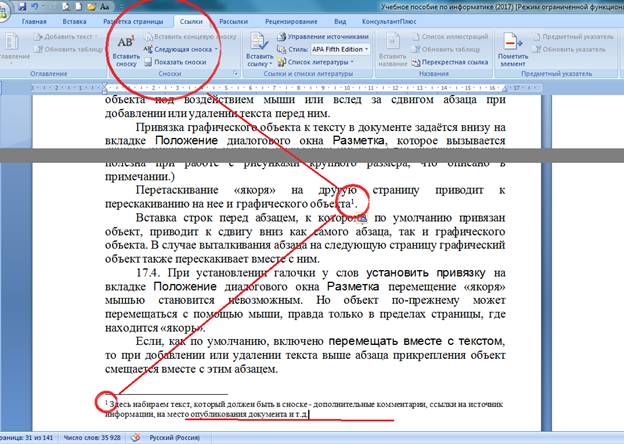Как правильно оформлять сноски в курсовой
Незаконное копирование материалов сайта преследуется по закону Уголовного Кодекса РФ по статье 146 “Незаконное копирование материалов”. Администрация сайта запрещает копирование материалов без его уведомления
Среди обязательных элементов курсовой работы, помимо приложений и иного материала, присутствуют ссылки и сноски на использованные информативные источники. Почти все студенты добавляют в работу сноски в самом конце, доверяя процесс их оформления текстовому редактору. Но опытным преподавателям достаточно взглянуть на оформление ссылок, чтобы определить: писал ли студент ее самостоятельно, ответственно подходя к вопросам подготовки, и детально ли он проработал литературу по данному вопросу. Из таких отдельных оценок составляется «общая картина» о работе в целом.
Сноски требуются для указания ссылки на определенного автора, либо литературный источник, часть которого была использована в тексте работы в вид цитаты.
По структуре курсовой одной из первых пишется теоретическая часть, в которой описывается суть выбранной темы, исходя из данных, опубликованных в информационных источниках. Сноски в ней проставляются на каждом листе работы, дополнительным плюсом станет отметка сразу нескольких ссылок на одной странице работы. В этом случае действует правило: использовали цитату – проставьте сноску.
Конкретные правила оформления сносок указываются в методических пособиях. Для разных кафедр они не одинаковы, в отдельных случаях за правила оформления применяется стандартный вариант. Заказ курсовой – простой и быстрый способ избавить себя от необходимости изучения тонкостей оформления работы и ее отдельных частей.
Сноски и правила их оформления в курсовой работе
Сноски подразделяются на несколько видов:
Первый вид располагается внизу страницы – когда заканчивается текст, под ним проводится сплошная линия, после которой проставляется сноска. Для каждого вида ссылок предусмотрены свои правила.
Для каждого вида ссылок предусмотрены свои правила.
Оформляются подстрочные сноски проставлением номера ссылки, идущей за цитируемым отрывком. В текстовом редакторе этот процесс можно автоматизировать, если воспользоваться спецзначком в верхней панели. Для этого во вкладке «Вставка» следует выбрать «Ссылки», а в появившемся окне «Вставить сноску» подобрать подходящий формат оформления. Для быстрой вставки ссылки используются сочетание CTRL+ALT+F, после чего вписываются выходные данные использованного литературного источника. При наличии различных источников они могут иметь различное оформление в подстрочных сносках. К ним предъявляются требования по аналогии с оформлением библиографии. Курсовая на заказ станет отличным способом подготовить работу по заданной теме с правильным оформлением каждого структурного элемента.
Если при написании курсовой недостаточно проработать оформление ссылок, впоследствии повторный поиск информации об источниках потребует значительных временных затрат. В этом случае вам поможет использование внутристрочных сносок. Они вставляются сразу после использованной цитаты и оформляются при помощи квадратных скобок. Внутри них проставляется номер литературного источника в списке библиографии с указанием номера страницы, содержащей приведенную цитату, например, [25, с. 148].
В этом случае вам поможет использование внутристрочных сносок. Они вставляются сразу после использованной цитаты и оформляются при помощи квадратных скобок. Внутри них проставляется номер литературного источника в списке библиографии с указанием номера страницы, содержащей приведенную цитату, например, [25, с. 148].
Если вы не хотите тратить время на самостоятельную работу над проектом и на изучение нюансов по правильному оформлению его структурных частей, вы можете заказать курсовую на нашем сайте. Написанием работы займутся опытные авторы, разбирающиеся в тематике проекта вне зависимости от того, к какому предмету он относится.
В следующей статье рассмотрим Как написать практическую часть в курсовой работе.
Как оформлять сноски в курсовой работе
При оформлении курсовой работы авторы сталкиваются с необходимостью оформить сноски. Не все знают, как их правильно оформлять в курсовой работе. В данной публикации мы подробно остановимся на том, что такое сноска, какие сноски бывают и как их оформляют.
Что такое сноски в курсовой работе
Бытует мнение, что сноски и ссылки – это одно и то же. На самом деле, это разные понятия и у них разные функции, но между ними есть связь. Рассмотрим данный вопрос подробнее.
Сноска – это дополнительный текст на странице курсовой работы, который размещается в низу страницы и отделен от основного текста линией.
Сносками в курсовой работе оформляют пояснения к определенным знакам, цифрам, датам, словам, сокращениям, названиям или целым предложениям, которые размещены как в основном тексте работы, так и в графическом материале (таблицах).
Ссылки или более точно библиографические ссылки содержат библиографические сведения о печатном источнике информации (книга, статья, закон и пр.) который рассматривается или цитируется в работе, или о нем упоминается.
Библиографические ссылки могут быть:
- внутритекстовые;
- затекстовые;
- подстрочные.
В контексте этой публикации нас интересуют только подстрочные библиографические ссылки, которые выносятся в сноску под линию.
Таким образом, под сноской понимают дополнительную информацию, и в том числе библиографические сведения об источнике информации, которую выносят в самый низ страницы под линию, для лучшего понимания текста курсовой работы.
Как оформлять сноски в курсовой работе
После слова для которого собираются давать пояснение в сноске ставится номер сноски с дужкой. Номеруются сноски только арабскими цифрами. Внизу в левой части страницы проводится линия длиной 30-40 мм, которая будет отделять текст сноски от основного текста. Под линией с абзацного отступа печатают текст сноски после его номера. Сноски печатаются через один интервал.
На странице может быть одна или несколько сносок. У каждой страницы курсовой работы своя автономная нумерация сносок.
Текст сноски должен полностью поместиться на той странице, где размещено слово, к которому подается сноска.
Пример:
Денежный капитал – это одна из функциональных форм промышленного капитала 1), применяемого …
… в виде судного процента 2).
___________
1) Промышленный капитал – это ….
2) Зайцев Н. Л. Экономика предприятия : учебник. – М. : ИНФРА-М, 2011. С. 36.
При оформлении библиографических ссылок нужно придерживаться следующих требований:
1. Если в тексте размещена косвенная речь, то к ссылке необходимо добавить следующие слова: см. об этом; см., напр. и поставить двоеточие.
Пример:
Зайцев Н. Л., полагает, что с помощью коэффициента эластичности … рабочих 1).
__________________________________________
1) См. об этом: Зайцев Н. Л. Экономика предприятия : учебник. – М. : ИНФРА-М, 2011. С. 129.
2. Если в тексте присутствует прямая речь, то ссылка имеет следующий вид:
Известный ученый Н. Зайцев дает следующее определение понятию рынок: «Рынок – это сфера … »2).
________________________________________
2)Зайцев Н. Л. Экономика предприятия : учебник. – М. : ИНФРА-М, 2011. С. 61.
В том случаи, если знак сноски размещен в таблице, то сноски оформляются под таблицей и текст сноски отделяется от таблицы чертой. Все остальные правила остаются неизменными.
Все остальные правила остаются неизменными.
Как видите, при оформлении сносок в курсовой работе следует быть внимательным. Если вы сомневаетесь, что у вас получиться выполнить курсовую работу по всем требованиям, то смело заказывайте ее у наших авторов. Они решат вашу проблему.
Вам понравилась статья?
Наши авторы уже более 10 лет пишут для студентов курсовые, дипломы, контрольные и другие виды учебных работ и они отлично в них разбираются. Если Вам тоже надо выполнить курсовую работу, то оформляйте заказ и мы оценим его в течение 10 минут!Читайте другие статьи:
Сноски в курсовой работе – пример, как делать и оформить
Что такое сноска
Сноска — это примечание, которое содержит дополнения или пояснения к тексту. В ней могут быть указаны библиографические сведения (в том числе и ссылка), примечания автора, дополнительная информация.
Часто сноску путают с ссылкой. Разница состоит в том, что библиографическая ссылка содержит название книги, статьи или учебника, имя автора, наименование издательства, город и год издания. Все эти источники должны указываться в списке использованной литературы.
Важно! Сноска может содержать ссылки, а ссылки содержать сноски — нет.
Пример оформления сноски и ссылки
- Пример сноски
- Пример оформления ссылки
Когда используются сноски
Вариант 1. Когда по тексту необходимо пояснение. Тогда в сноске указывают ссылку на источник с подробной информацией.
Пример оформления сноски с ссылкой
Затекстовые ссылки в общем объеме работы не учитываются
Вариант 2. Когда приводится прямое цитирование или когда в тексте употребляется косвенная речь или мысли приводятся не дословно. В последнем случае указывается пояснение: см. об этом; см. внизу страницы, цит. по и т.д.
В последнем случае указывается пояснение: см. об этом; см. внизу страницы, цит. по и т.д.
Пример оформления сноски с указанием источника цитаты
Тут важно, чтобы номера ссылок в тексте совпадали с номерами источников в списке литературы
Месторасположение сносок
Сноски бывают только подстрочные. Они располагаются в конце страницы и отделяются от основного текста чертой.
Пример оформления подстрочных сносок
Важно не путать подстрочные сноски и подстрочные ссылки, вторые бывают еще и внутритекстовыми
Общие правила оформления сносок
Общие требования по оформлению сносок следующие:
- шрифт – используем тот же, что и в тексте, как правило, Times New Roman;
- размер шрифта – на 2-3 кегля меньше, то есть 10-12;
- межстрочный интервал – 1.
Сноски оформляются по ГОСТ 7.1-2003, однако у многих вузов есть свои требования. Перед началом оформления, ознакомьтесь с методичкой.
Например, затекстовые сноски, оформляемые в тексте в квадратных скобках, многие вузы считают устаревшими и требуют использование только подстрочных.
Нужна помощь в написании работы?
Мы – биржа профессиональных авторов (преподавателей и доцентов вузов). Наша система гарантирует сдачу работы к сроку без плагиата. Правки вносим бесплатно.
Подробнее
Как оформлять ссылки в сносках
ФИО, название работы с указанием части или название периодического издания (если речь идет о статье в журнале), ФИО переводчика (для переводного издания), город, название издательства, год издания, количество страниц/ страница, на которую ссылается автор.
Пример
Теплинский Л.Б. История советско–афганских отношений. – М.: Мысль, 1988. – С. 213.
Источники на иностранных языках оформляются по такому же примеру
ФИО, название работы с указанием части или название периодического издания (если речь идет о статье в журнале), название издательства, год издания, количество страниц/ страница, на которую ссылается автор.
Пример
Siddieq Noorzoy. Soviet Economic Interests in Afganistan. – “Problems of Commnism”. May – June 1987, – p. 43–54.
Электронные источники оформляются с указанием электронного адреса и даты ознакомления с источником.
ФИО, название работы с указанием части или название периодического издания (если речь идет о статье в журнале), название сайта или информационного портала, дата публикации, URL
Пример
Верхотуров Д. – Почему Афганистан поставлял газ Советскому Союзу? Информационный портал «Афганистан. Ру». – 2004. – 12 января. – URL: http://www.centrasia.ru/newsA.php?st=1074060540.
Как быстро сделать сноски в Word
Шаг 1. Зайти в меню “Ссылки” и найти пункт “Вставить сноску”.
Шаг 2. Выделить в тексте предложение, которому нужно пояснение в сноске. Кликнуть по пункту “Вставить сноску”.
Шаг 3. Под страницей появится горизонтальная линия. Вставить информацию под горизонтальную линию.
Вставить информацию под горизонтальную линию.
Как сделать сноску в Word
Рекомендации по оформлению сносок в курсовой работе
- Оформляйте сноски по ходу написания работы.
- Проверяйте, совпадает ли указываемый в сносках номер источника, с его номером в списке литературы.
- Используйте проверенные сайты и научную литературу.
Важно! При оформлении цитат, проверяйте их соответствие первоисточнику.
Видео, как оформить сноски в курсовой работеЗаключение
Курсовая работа — это не уникальное исследование студента, она пишется на основании других работ, поэтому в ней необходимы сноски и ссылки. Они показывают, где автор ссылается на источники, а где его собственные мысли.
Сноска — это примечание, которое размещается в конце текста или в конце страницы. Ссылка – это указание на источник, который использовался при написании работы.
Ссылка – это указание на источник, который использовался при написании работы.
Все работы, на которые автор ссылается в работе, должны быть указаны в списке используемой литературы.
Нужна помощь в написании работы?
Мы – биржа профессиональных авторов (преподавателей и доцентов вузов). Наша система гарантирует сдачу работы к сроку без плагиата. Правки вносим бесплатно.
Подробнее
Сноска может содержать ссылку, но не наоборот. Ссылки в сносках оформляются также, как и в списке литературы.
Пример сноски в курсовой работе. Оформление сносок в курсовой работе Чем отличаются сноски
Сколько раз преподаватели отправляли на доработку работу только по причине неправильно оформленных сносок или ссылок. ГОСТ постоянно изменяется, нужно следить за этим, документоведы уже не одну клавиатуру на этом сломали. Но давай уже научимся один раз правильно делать ссылки и сноски, чтобы в дальнейшем проблем у тебя с ними не возникало.
Что означает ссылка или сноска? То что высказанная мысль принадлежит другому автору. А иначе это плагиат чистой воды. К тому же, использование чужих мыслей в своих работах – обязательное требование во многих ВУЗах. Поэтому избежать своей участи не удастся.
Word спасет
Здесь есть множество инструментов, которые станут для тебя выходом. В не зависимости от года выхода программы, в ней есть вкладка «Вставка», где можно найти «Сноска» и «Ссылка». Внизу страницы автоматически возникает линия, а рядом со словом номер.
Теперь просто вписываем название книги или публикации, откуда взяты слова. Чтобы составить список использованных источников и литературы, достаточно нажать вниз страницы, там, где располагается сноска, отдать программе команду «Выделить все» и вставить на чистый лист. Осталось подогнать по требованиям к шрифту, межстрочному интервалу и проч. Но это не все, что может тебя поджидать в нашей гениальной системе образования. (сарказм или нет – решать тебе).
Ссылки сложнее
Несмотря на современные требования устанавливать сноски подстрочные, некоторые ВУЗы пользуются устаревшими правилами оформления работ. В таком случае придется устанавливать ссылки (сноски внутритекстовые). Они оформляются квадратными скобками. Внутри пишется номер источника из списка, а через запятую – страница.
Это очень неудобно по нескольким причинам.
2. Писать неудобно, квадратные скобки ставятся медленнее. Времени уходит больше.
Но есть способ облегчить задачу, если от тебя требуют ссылки. Вставляй в скобки изначально сокращенное название источника. Потом, после составления списка литературы все пронумеруешь.
Доводим до идеального состояния
Ссылка должна быть на цитату. Да, она может быть сколь угодно длинной, но оформление остается неизменным. Сначала цитата в кавычках, затем квадратные скобки с указанием информации об источнике, после – точка. На бумаге выглядит следующим образом: «Пишите дипломы хорошо!» . И никак иначе.
И никак иначе.
Есть у этого решения и положительная сторона. Когда твоя работа будет проходить проверку на , цитата, оформленная именно так, не будет учитываться в общем результате.
Иногда неадекватные преподаватели-орки требуют ссылки на результаты вашей же работы. Можешь пойти против системы, сделать свою публикацию в электронном источнике и потом включить ссылку на него. А можешь включить отчет по предприятию, которого не существует. Даже самый въедливый преподаватель не станет тратить полтора-два часа на поиск этого документа, да и не найдет.
В любом случае, удачи тебе с написанием твоей работы, и «Да прибудет с тобой сила» .
Список использованных источников и литературы:
1. Сценарий к фильму «Звездные войны эпизод III, Месть Ситхов».
Написание дипломной или курсовой работы – достаточно сложная задача, где важна каждая деталь.
Немаловажную роль в процессе подготовки диплома, реферата или курсовика играет его правильное оформление, а особенно, таких составляющих, как сноски. Многие в этом вопросе ориентируются на возможности программы Microsoft Word, где можно включить автоматическое оформление сносок. Однако, знать, как делается это правильно, нужно каждому студенту.
Многие в этом вопросе ориентируются на возможности программы Microsoft Word, где можно включить автоматическое оформление сносок. Однако, знать, как делается это правильно, нужно каждому студенту.
Какие бывают сноски:
- Подстрочные.
- В квадратных скобках.
- В круглых скобках.
Как правильно оформлять сноски в дипломной, курсовой работе или реферате?
Предписания того, как нужно оформлять сноски, изложены в вузовских методичках. Также такие нормы можно найти и в ГОСТе 7.1-2008.
1) Подстрочные сноски следует располагать внизу страницы и отделять их с помощью короткой прямой черты. Каждая ссылка должна содержать указание на данные самого автора (его фамилию и инициалы), а также – название самой работы, год ее издания и количества страниц. В Word Вам необходимо поставить курсор в конце предложения – Выбрать в верхнем меню – Ссылка – Вставить ссылку.
Пример оформления представлен на рисунке:
2) Квадратные и круглые сноски оформляются в конце предложения и выглядят или (2,25) .
Первая цифра в скобках соответствует цифре в списке литературе, а вторая цифра странице откуда взят текст .
Сейчас для написания научных работ активно используется интернет. Если в вашей работе будут применяться электронные источники, они также должны быть соответствующим образом оформлены. Для указания таких ссылок используется аббревиатура URL. Если на странице будет использовано несколько сносок на один источник, то полностью стоит оформлять только первую ссылку. Для перечисления остальных используется слова «Там же».
Если вам потребуется помощь в оформление, положитесь на учебный центр Питер Диплом. Мы поможем Вам. У нас можно заказать дипломы, рефераты, курсовые по любым темам и дисциплинам. Все работы выполняются нами точно в срок, а качество самих проектов всегда будет безупречным.
В правильном понимании сноской обозначается текст, размещенный внизу страницы под чертой и содержащий дополнительную информацию.
Если студент ищет ответ на вопрос «Как правильно оформлять сноски», имея при этом в виду оформление библиографических ссылок в списке литературы, то руководствоваться он должен ГОСТ 7. 1–2003.
1–2003.
Библиографическая ссылка несет в себе информацию об авторе издания, количестве страниц, месте и дате издания. Затекстовая ссылка приводится в списке литературы, а в тексте в квадратных скобках указывается ее порядковый номер.
Когда применяются сноски
В каких случаях в тексте используются сноски, а не ссылки.
Случай 1. Сноски применяются, когда необходимо дать пояснения какому-либо моменту. В этом случае в сноске будет располагаться ссылка на источник, в котором можно найти более подробную информацию.
Случай 2. Сноска может применяться в случаях, когда приводится прямое цитирование источника, а также в случаях, когда в тексте употребляется косвенная речь или мысли приводятся не дословно. В последнем случае следует дать пояснение: см. об этом; см. внизу страницы и т.д.
Как правильно оформлять сноски (пример)
Правильно оформить сноску не так сложно, как может показаться.
Сноска обозначается цифрой в верхнем индексе, которая ставится непосредственно после текста. Сноска отсылает к строке, расположенной внизу страницы и содержащей информацию об источнике.
Нумерация сносок может быть сплошная или постраничная, т.е. на каждой отдельной странице, если имеется несколько сносок, то нумеруются они всегда, начиная с 1.
Внизу страницы располагается горизонтальная линия, после которой приводятся библиографические сведения об источнике, содержащем дополнительную информацию или приводимую цитату.
Сноска оформляется более мелким шрифтом, чем тот, который используется в тексте.
Если на одной странице приводится цитирование из того же источника, то вместо полных сведений ставится примечание: там же.
Почему сноски удобнее ссылок
Следует помнить, что оформление подстрочных сносок зависит от характера цитирования.
Ответ на вопрос о том, использовать или не использовать подстрочные сноски, чаще всего представлен в методических указаниях, разработанных ВУЗом. Оформление таких сносок менее трудоемко, чем оформление затекстовых ссылок. Все ссылки, расставленные в квадратных скобках, нужно каждый раз переделывать при доработке диплома или курсовой.
Оформление таких сносок менее трудоемко, чем оформление затекстовых ссылок. Все ссылки, расставленные в квадратных скобках, нужно каждый раз переделывать при доработке диплома или курсовой.
В случае использования подстрочных сносок доработка не повлечет за собой их полное изменение. Кроме того, это удобнее в плане поиска информации об источнике цитирования, так как она располагается на этой же странице.
В процессе создания текстового документа может возникнуть необходимость в использовании сносок для объяснения значения отдельных слов или терминов. Особенно часто сноски необходимы при написании рефератов, докладов, научных статей или дипломных работ.
Иногда пользователи текстового редактора Word создают сноски вручную, но такой подход требует много времени и не очень правильный. Поскольку в Ворде для этого есть специальные инструменты. В данной статье мы расскажем о том, как правильно сделать сноску в Word 2003, 2007, 2010, 2013 или 2016.
Как сделать сноску внизу страницы в Word 2007, 2010, 2013 или 2016
Если вы используете текстовый редактор Word 2007, 2010, 2013 или 2016, то для того чтобы сделать сноску вам нужно установить курсор в место, на которое должна ссылаться ваша сноска, перейти на вкладку «Ссылки» и нажать на кнопку «Вставить сноску»
. После этого внизу страницы появится сноска и вы сможете ввести в нее нужный вам текст.
После этого внизу страницы появится сноска и вы сможете ввести в нее нужный вам текст.
Также вы можете сделать сноску в конце документа. Делается это аналогичным способом. Устанавливаете курсор в нужном месте, переходите на вкладку «Ссылки» и нажмите на кнопку «Вставить концевую сноску» .
При необходимости, вы можете настроить внешний вид сносок в вашем документе. Для этого нажмите на небольшую кнопку справа от блока «Сноски» на вкладке «Ссылки» .
После этого откроется окно с настройками сносок.
Здесь можно изменить расположение сносок (снизу текста или внизу документа), а также формат нумерации сносок (нумерация числами, буквами, арабскими числами и т.д.). Для того чтобы изменения настроек сохранились не забудьте нажать на кнопку «Применить» перед тем как закрывать окно.
Как сделать сноску в Word в 2003
В Word в 2003 сноски делается немного по-другому. Для этого нужно установить курсор в месте, на которое должна ссылаться сноска, открыть меню «Вид – Ссылка» и выбрать там пункт «Сноска»
.
После этого на экране появится окно с настройками сносок в Word в 2003. Как и в более современных версиях Word, здесь можно изменить расположение сноски и ее формат. Например, для того чтобы вставить обычную сноску нужно выбрать положение сноски «Внизу страницы» и нажать на кнопку «Вставка».
Если же сноска должна располагаться в конце документа, то выберите положение сноски «В конце документа».
После выбора всех нужных настроек нажмите на кнопку «Вставка ». В результате в документе появится сноска, в которую можно будет ввести текст.
В заключении предлагаем вам несколько полезных советов по работе со сносками в текстовом редакторе Word:
- Если сноска больше не нужна, то вы можете ее удалить. Для этого достаточно просто удалить маркер сноски, который вы разместили в тексте.
- Кликнув два раза мышкой по маркеру сноски внизу страницы, вы сможете быстро переместиться к той точке документа, где эта сноска была установлена.

- Вы можете начать нумерацию сносок с любого числа.
- На вкладке «Ссылки» есть кнопка «Следующая сноска» с помощью которой можно быстро переместиться к следующей сноске в документе.
- На вкладке «Ссылки» есть кнопка «Показать сноски» с ее помощью можно быстро переместиться к сноскам в конце текста, листа или документа.
- Настройки сносок можно применять не только ко всему документу, но и к отдельным его разделам.
У многих студентов при написании курсовой работы возникает вопрос, как правильно оформить сноски? Разбираемся.
Начнем с определения. Сноски в курсовой работе (и в ряде других типов письменных работ) — это указания источника цитирования. Они являются обязательной частью содержания курсовой и любой академической работы.
- Оформляются сноски в курсовой работе интервалом 1. и шрифтом на 3-4 единицы меньше основного шрифта текста.
- Сноски должны включать номер (порядковое число от начала курсовой работы), описание источника, откуда взята цитата в тексте, номер страницы источника.

- Различают краткое и полное описание сноски. Как правило, на практике все же прописывают полное.
Рассмотрим стандартную структуру оформления сноски в курсовой работе:
- Инициалы автора (или авторов) цитаты в той последовательности и так, как они записаны в источнике;
- Полное название источника. Если есть подзаголовок, он обязательно указывается после двоеточия;
- Если источник переведен с других языков, то Ф.И.О. переводчика пишется через слеш (косая черта) после названия;
- Город выхода книги, после точки и тире;
- После название издательства;
- Год выхода книги в печать.
Пример оформления
сносок в курсовой работе :- Жук А.П. Планирование здравоохранения СССР. – М., 1968.- С. 42-43.
- Новоселов В.П., Удальцова М.В., Полунина С.Ю. Коммуникации в здравоохранении/ Новоселов В.П., Удальцова М.В. — Новосибирск: ЦЭРИС, 2000. — 116 с.
- Дихтль Е., Хершген Х. Практический маркетинг/ Пер.
 с нем. – М.: Высшая школа, 2004.- 225 с.
с нем. – М.: Высшая школа, 2004.- 225 с.
Также советуем ознакомиться со статьей Оформление курсовой работы по ГОСТ , Что такое предмет и объект курсовой работы?
Все права на данную публикацию принадлежат администрации сайт. Использование информации в любых целях без согласия правообладателя запрещено!
КАК ОФОРМИТЬ СНОСКИ В РЕФЕРАТЕ
Зачастую во время написания рефератов, дипломов и курсовых работ, студенты сталкиваются с трудностями оформления сносок.
Сноски – это ссылки на источник, с которого была взята определенная информация для написания работы.
Реферат – это первая объемная творческая работа учащегося, после которой он может браться за написание курсовых, а затем и дипломных работ. В рефератах, как и в других практических работах, делаются сноски.
Существуют 2 вида сносок: внутристрочные и подстрочные.
а) Внутристрочные сноски проставляются по тексту, в конце строки.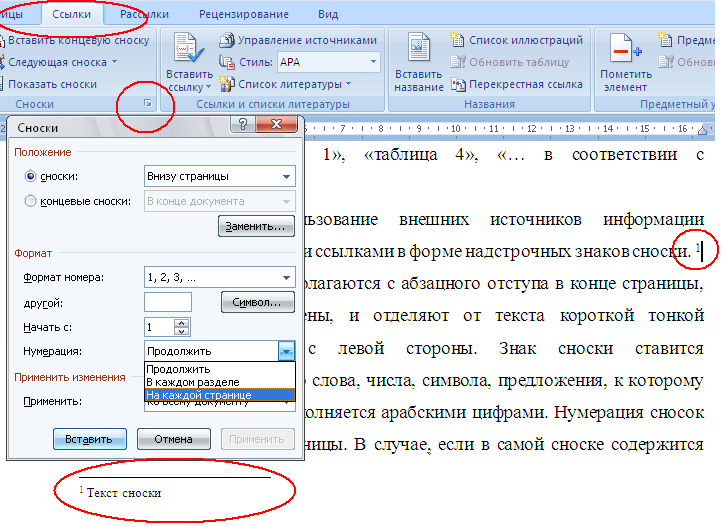 Оформляются они в квадратных скобках. В них указывается номер литературного источника и страница, с которой было взято высказывание, определение термина.
Оформляются они в квадратных скобках. В них указывается номер литературного источника и страница, с которой было взято высказывание, определение термина.
Например: «Образование – представляет собой ту сторону воспитания, которая заключает в себе систему научных и культурных ценностей, накопленных человечеством [10, с. 21].»
Из данного примера становится видно, что фраза была взята из литературного источника №10 в общем списке литературы. В частности, с 21 страницы учебника.
б) Подстрочные сноски добавляются иным способом. Текст располагается под строкой внизу страницы. Фраза, к которой делается ссылка, отмечается сверху маленькой цифрой, поскольку ссылок во всем реферате может быть много.
Для того, чтобы добавить такую сноску, следует установить курсив мышки в конце фразы, которая была взята из учебника. Затем выбрать на верхней панели инструментов меню «вставка» и слово «ссылка».
Нажав на функцию «ссылка», номер ссылки автоматически будет отмечен над словом, где был установлен курсив.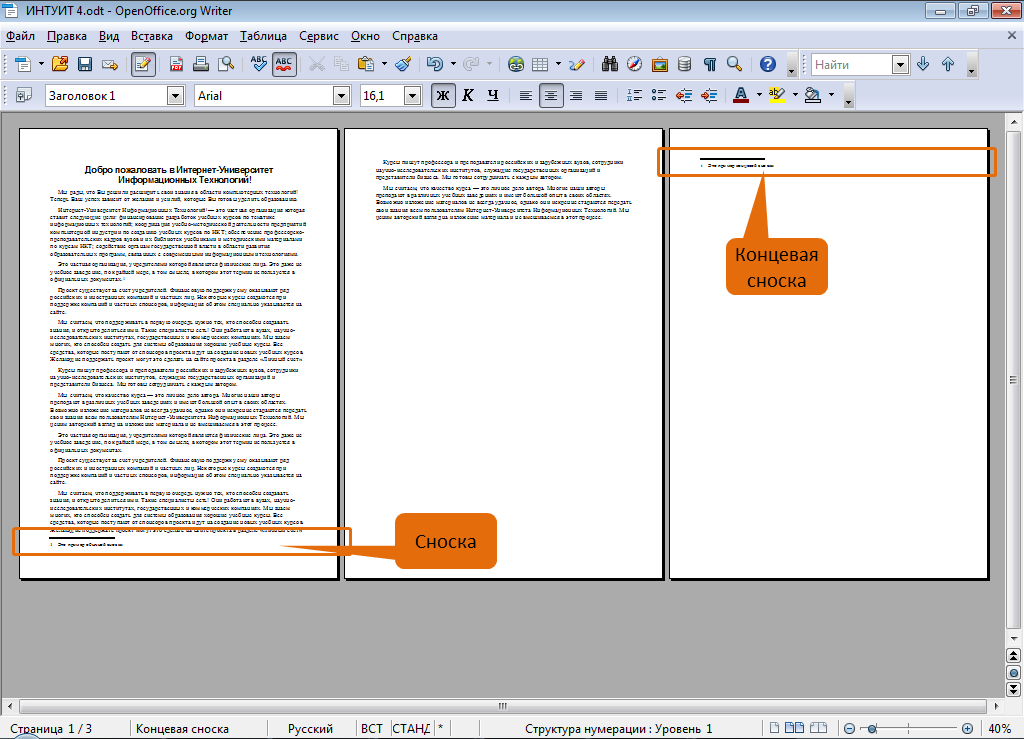 Текст ссылки можно набрать под строкой, которая также автоматически появится в конце страницы, после вышеуказанной операции.
Текст ссылки можно набрать под строкой, которая также автоматически появится в конце страницы, после вышеуказанной операции.
В тексте ссылки необходимо указать автора литературного источника, название источника, наименование издательства, год издания и номер страницы, с которой была заимствована фраза.
На этом процесс установки сносок будет окончен. Главное заранее определиться с видом сносок, которые Вам нужны. При написании реферата ими не стоит пренебрегать, поскольку их наличие свидетельствует о том, что учащийся работал с огромным количеством литературных изданий, а не просто скачал информацию из интернета или перепечатал с какого-то учебника.
Изменение способа нумерации сносок (Microsoft Word)
Обратите внимание: Эта статья написана для пользователей следующих версий Microsoft Word: 2007, 2010, 2013, 2016, 2019 и Word в Office 365. Если вы используете более раннюю версию (Word 2003 или более раннюю), этот совет может не работать для вы . Чтобы ознакомиться с версией этого совета, написанного специально для более ранних версий Word, щелкните здесь: Изменение способа нумерации сносок.
Чтобы ознакомиться с версией этого совета, написанного специально для более ранних версий Word, щелкните здесь: Изменение способа нумерации сносок.
В Word сноски могут быть автоматически пронумерованы от 1 до количества сносок в документе. Таким образом, если ваш документ содержит 14 сносок, они будут пронумерованы от 1 до 14.Однако вы можете изменить способ нумерации сносок. Word позволяет указать как начальный номер сноски, так и то, будет ли нумерация начинаться с каждого нового раздела в документе.
Word позволяет вам изменить способ обработки нумерации сносок, выполнив следующие действия:
- Убедитесь, что на ленте выбрана вкладка «Ссылки».

- Щелкните маленькую стрелку, направленную вниз, в правом нижнем углу группы «Сноски». Word отображает диалоговое окно сноски и концевой сноски.(См. Рисунок 1.)
- Убедитесь, что выбран переключатель «Сноски».
- Измените значение «Начать с», чтобы отразить, где вы хотите, чтобы Word начинал нумерацию.
- Измените раскрывающийся список «Нумерация», чтобы отразить, как Word будет подсчитывать ваши сноски.
- Нажмите «Применить», а затем «Отмена»; в противном случае нажмите «Вставить», чтобы добавить сноску в текущее местоположение документа.
Рисунок 1. Диалоговое окно сноски и концевой сноски.
WordTips – ваш источник экономичного обучения работе с Microsoft Word.
(Microsoft Word – самая популярная программа для обработки текстов в мире.)
Этот совет (5973) применим к Microsoft Word 2007, 2010, 2013, 2016, 2019 и Word в Office 365. Вы можете найти версию этого совета для старого интерфейса меню Word здесь: Изменение способа нумерации сносок .
Автор Биография
Аллен Вятт
Аллен Вятт – всемирно признанный автор, автор более чем 50 научно-популярных книг и многочисленных журнальных статей.Он является президентом Sharon Parq Associates, компании, предоставляющей компьютерные и издательские услуги. Узнать больше о Allen …
Удаление гиперссылок без макроса
Если у вас есть множество гиперссылок на листе, и вы хотите избавиться от них, это проще, чем вы думаете. Это …
Узнайте большеИспользование обязательных полей формы
При использовании полей формы для сбора информации от пользователей ваших документов вы можете убедиться, что некоторые из файлов…
Узнайте большеОбеспечение уникальных значений в столбце
Если вы хотите убедиться, что в определенный столбец вводятся только уникальные значения, вы можете использовать проверку данных . ..
..
Изменение способа отображения ссылок на сноски
Ссылки на сноски обычно отображаются в виде надстрочных цифр как в основной части документа, так и в сносках…
Узнайте большеУдаление сносок и концевых сносок
Удаление сносок или концевых сносок – простой процесс. Просто выберите референсную метку и удалите ее. Предполагая, что вы …
Узнайте большеПоследовательная нумерация сносок
Если у вас есть документ с большим количеством сносок, вы можете заметить, что некоторые из этих сносок не расположены в порядке номеров, …
Узнайте большеИзменение способа нумерации сносок (Microsoft Word)
Обратите внимание: Эта статья написана для пользователей следующих версий Microsoft Word: 97, 2000, 2002 и 2003.Если вы используете более позднюю версию (Word 2007 или новее), , этот совет может вам не подойти . Чтобы ознакомиться с версией этого совета, написанного специально для более поздних версий Word, щелкните здесь: Изменение способа нумерации сносок.
Чтобы ознакомиться с версией этого совета, написанного специально для более поздних версий Word, щелкните здесь: Изменение способа нумерации сносок.
В Word сноски могут быть автоматически пронумерованы от 1 до количества сносок в документе.Таким образом, если ваш документ содержит 14 сносок, они будут пронумерованы от 1 до 14. Однако вы можете изменить способ нумерации сносок. Word позволяет указать как начальный номер сноски, так и то, будет ли нумерация начинаться с каждого нового раздела в документе.
Word позволяет вам изменить способ обработки нумерации сносок. Метод, который вы используете для внесения изменений, зависит от версии Word, которую вы используете. Если вы используете Word 97 или Word 2000, выполните следующие действия:
Если вы используете Word 97 или Word 2000, выполните следующие действия:
- Выберите «Сноска» в меню «Вставка».Word отображает диалоговое окно сноски и концевой сноски.
- Убедитесь, что в области «Вставка» диалогового окна установлен переключатель «Сноска».
- Щелкните “Параметры”. Word отображает диалоговое окно «Параметры примечания».
- Измените значение «Начать с», чтобы отразить, где вы хотите, чтобы Word начинал нумерацию.
- Измените область нумерации, чтобы отразить, как вы хотите, чтобы Word подсчитывал ваши сноски.
- Щелкните OK, чтобы закрыть диалоговое окно «Параметры примечания».
- Нажмите «Закрыть»; в противном случае нажмите OK, чтобы вставить сноску в текущее место.
Если вы используете Word 2002 или Word 2003, выполните следующие действия:
- Выберите «Ссылка» в меню «Вставка», затем выберите «Сноска». Word отображает диалоговое окно сноски и концевой сноски. (См. Рисунок 1.
 )
) - Убедитесь, что выбран переключатель «Сноски».
- Измените значение «Начать с», чтобы отразить, где вы хотите, чтобы Word начинал нумерацию.
- Измените область нумерации, чтобы отразить, как вы хотите, чтобы Word подсчитывал ваши сноски.
- Нажмите «Закрыть»; в противном случае нажмите OK, чтобы вставить сноску в текущее место.
Рисунок 1. Диалоговое окно сноски и концевой сноски.
WordTips – ваш источник экономичного обучения работе с Microsoft Word. (Microsoft Word – самая популярная программа для обработки текстов в мире.) Этот совет (3348) применим к Microsoft Word 97, 2000, 2002 и 2003. Вы можете найти версию этого совета для ленточного интерфейса Word (Word 2007 и новее) здесь: Изменение способа нумерации сносок .
Автор Биография
Аллен Вятт
Аллен Вятт – всемирно признанный автор, автор более чем 50 научно-популярных книг и многочисленных журнальных статей. Он является президентом Sharon Parq Associates, компании, предоставляющей компьютерные и издательские услуги. Узнать больше о Allen …
Он является президентом Sharon Parq Associates, компании, предоставляющей компьютерные и издательские услуги. Узнать больше о Allen …
Комментарии в верхних и нижних колонтитулах
Комментарии могут быть необходимы при разработке документов совместно с другими людьми.Их можно использовать для документирования …
Узнайте большеСоздание тонких пространств
Тонкие пробелы – это типографское устройство, которое позволяет добавлять небольшое пространство между элементами документа. Тонких нет …
Узнайте большеМысли и идеи о значащих цифрах в Excel
Размышления и размышления о значащих цифрах в Excel. Включает примеры того, как значащие цифры могут повлиять на…
Узнайте большеНумерация примечаний к смешиванию
При вставке сносок и концевых сносок в документ большинство из нас не особо задумывается о формате, используемом в …
Узнайте большеЯрлык для возврата к тексту документа
Когда вы закончите вводить сноску или концевую сноску в свой документ, вам может потребоваться способ вернуться к основному тексту документа. ..
..
Переход к относительной сноске
Сноски могут быть отличным дополнением к любому документу, который требует подробных ссылок на цитаты. Вы можете перемещаться с одного …
Узнайте большеКак начинать сноски из каждой главы в документе Word? – MVOrganizing
Как начинать сноски из каждой главы в документе Word?
Возобновление нумерации сносок после разрывов страниц
- Откройте вкладку «Ссылки» на ленте.
- Щелкните маленький значок в правом нижнем углу группы сносок.
- Измените значение Start At на 1.
- Измените раскрывающийся список «Нумерация» на «Перезапускать каждую страницу».
Как связать разделы нижнего колонтитула в Word?
Ссылка на предыдущий
- Перейдите в «Макет»> «Разрывы»> «Следующая страница» и вставьте разрыв в любое место, где вы хотите переключиться на другую информацию верхнего или нижнего колонтитула.
- В первом заголовке каждого нового раздела снимите флажок «Ссылка на предыдущий».

- Отформатируйте каждый раздел по своему усмотрению.
- Выберите «Закрыть верхний и нижний колонтитулы» или нажмите Esc для выхода.
Как начинать сноски из каждой главы в Word 2016?
У вас есть возможность перезапустить номера сносок или концевых сносок, чтобы нумерация начиналась с 1 на каждой странице или в каждом разделе.
- В меню «Вставка» щелкните «Сноска».
- В разделе «Формат» в поле «Начать с» введите 1.
- Во всплывающем меню «Нумерация» выберите нужный вариант и нажмите «Применить».
Где вы используете сноски?
Сноски – это примечания, размещенные внизу страницы. Они цитируют ссылки или комментируют определенную часть текста над ним. Например, предположим, что вы хотите добавить интересный комментарий к написанному вами предложению, но этот комментарий не имеет прямого отношения к аргументу вашего абзаца.
Как вы делаете сноски и библиографию в Word?
Вставить сноски и концевые сноски
- Щелкните в том месте, где вы хотите сослаться на сноску или концевую сноску.

- На вкладке «Ссылки» выберите «Вставить сноску» или «Вставить концевую сноску».
- Введите то, что вы хотите, в сноске или концевой сноске.
- Вернитесь на свое место в документе, дважды щелкнув число или символ в начале примечания.
Как мне перечислить все сноски в Word?
Метод 2: Показать панель примечаний
- Для начала перейдите на вкладку «Просмотр».
- Затем выберите вид «Черновик».
- Затем щелкните вкладку «Ссылки».
- А затем нажмите опцию «Показать примечания» в группе «Сноски».
- Теперь внизу экрана должна быть панель заметок, размер которой вы можете регулировать. Убедитесь, что вы выбрали «Все сноски».
Почему я не вижу сноски в Word?
Если это так, и у вас есть Word, настроенный на то, чтобы не печатать скрытый текст, сноски не будут видны в предварительном просмотре печати. Вы также захотите убедиться, что отслеживание изменений не включено. Взгляните на свою диссертацию в Предварительном просмотре и посмотрите, все ли ваши сноски там отображаются.
Как объединить сноски в Word?
Чтобы объединить два документа, выполните следующие действия: Вставить -> Объекты -> текст из файла.Если нам нужно объединить более двух документов, мы можем повторить эти шаги. Объединенные документы будут иметь тот же формат. Нумерация сноски будет изменена автоматически.
Как сгруппировать сноски в Word?
Вставьте первую сноску: на вкладке «Ссылки» в группе «Сноски» щелкните «Вставить сноску». Номер сноски добавляется к документу в точке вставки. Введите текст сноски. Щелкните точку вставки в теле документа, где должен отображаться повторяющийся номер сноски.
Как поместить несколько ссылок в одну сноску в Word?
Использовать несколько ссылок на одну и ту же сноску: MS Word
- Вставьте первую (основную) сноску как обычно.
- Разместите точку вставки в документе там, где вы хотите получить дополнительную ссылку на сноску.
- Выберите “Вставить” | Справка | Перекрестная ссылка.

- В раскрывающемся списке Тип ссылки выберите Сноска.
- Выберите сноску, которую вы хотите использовать для этой ссылки.
- Щелкните “Вставить”.
Как обновить сноски в Word?
Чтобы обновить перекрестные ссылки, поместите курсор в сноску и выделите текст всех сносок, нажав Ctrl – A. Как только текст сноски выделен, нажмите F9. Откроется диалоговое окно с сообщением «Word не может отменить это действие.
Как исправить недостающую сноску в Word?
5 ответов. Найдите значок «Показать сноски» (к сожалению, на нем нет надписи!) Затем посмотрите на верхнюю панель, и вы должны увидеть исходную ссылку на сноску в тексте черновика, хотя и слегка затененную.Удалите этот ссылочный номер, и все, нумерация снова станет последовательной.
Как вставить сноску без вкладки со ссылкой в Word 2010?
Ваш курсор автоматически переместится на сноску внизу страницы, чтобы вы могли заполнить ее.
- Конечная сноска похожа на сноску, за исключением того, что ссылка находится в конце документа.

- Кроме того, вы можете нажать Ctrl + Alt + F, чтобы создать сноску, или Ctrl + Alt + D, чтобы создать концевую сноску.
Как преобразовать сноски в концевые в Word?
Внизу страницы щелкните правой кнопкой мыши область текста сноски, выберите Параметры примечания, а затем щелкните Преобразовать. Наконец, нажмите «Преобразовать все сноски в концевые сноски». Чтобы преобразовать одну сноску в концевую сноску: В нижней части страницы щелкните правой кнопкой мыши текст сноски и выберите «Преобразовать в концевую сноску».
Как преобразовать концевые сноски в сноски в Word?
Чтобы заменить концевую сноску на сноску, Control + щелкните текст концевой сноски и выберите «Преобразовать в сноску».Чтобы преобразовать группу сносок или концевых сносок, выберите их перед нажатием Control + Click.
Как (и когда) использовать сноски и концевые сноски Microsoft Word
Независимо от того, пишете ли вы отчет, в котором нужны ссылки на другие источники, проводите исследования для следующего великого романа в стиле Хемингуэя или просто создаете распечатанный список для организации и навигации по вашей нелепой коллекции винтажных шляп со ссылками на то, где вы их купили , а также предложения по сочетанию экипировки – Microsoft Word 2016 для Windows имеет ряд «справочных» функций, которые позволяют быстро вставлять сноски и концевые сноски.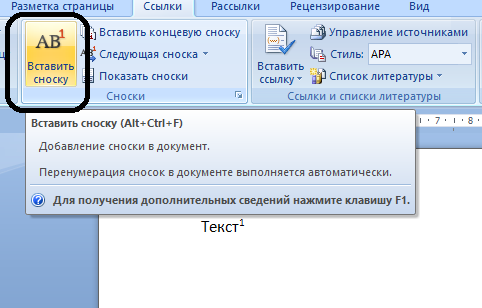
Как добавить сноску в Microsoft Word
Перед тем, как перейти к руководству, может быть полезно определение «сноски», которое поможет объяснить, когда и где вы хотите их использовать. Вот определение с сайта Dictionary.com:
- Пояснительная или документирующая заметка или комментарий внизу страницы, относящийся к определенной части текста на странице.
- Незначительный или косвенный комментарий или событие, добавленное или подчиненное основному утверждению или более важному событию.
Вот как добавить сноску в Word 2016 для Windows:
- Перейдите в то место в документе, куда вы хотите добавить сноску.
Щелкните вкладку Ссылки в верхней части экрана Word. (Это седьмая вкладка слева.)
Щелкните маленькую рамку в правом нижнем углу вкладки Footnotes , чтобы настроить параметры сносок. (Коробка выглядит как стрелка, направленная вниз и вправо под углом 45 градусов.
 )
)- В поле Location убедитесь, что кружок рядом с Footnotes заполнен, а в соответствующем раскрывающемся меню выберите, хотите ли вы, чтобы ваши сноски отображались в внизу страницы или внизу текст .
- В разделе Макет сносок щелкните, чтобы открыть раскрывающееся меню рядом с Столбцы , и выберите количество столбцов, которые вы хотите использовать для сносок.Если вы выберете 3 столбца , ваши сноски автоматически разбиваются на три равномерно расположенных столбца, а последующие сноски складываются друг над другом в формате трех столбцов.
- Раздел Format позволяет изменить схему нумерации сносок с цифр на буквы; использовать нестандартные метки для нумерации; и настройте способ организации сносок.
- После того, как вы выберете все необходимые настройки сносок, нажмите кнопку Применить , чтобы сохранить изменения.

Когда вы будете готовы вставить свою первую сноску, снова убедитесь, что курсор находится в правильном положении на странице, и в поле Footnotes на вкладке References нажмите Insert Footnote .
- Новая сноска появляется либо внизу вашей страницы, либо прямо под текстом, в зависимости от ваших настроек, и вы можете сразу же начать вводить сноску. Щелкните в любом месте страницы, чтобы «сохранить» сноску.
- Вы можете редактировать существующие сноски в любое время, перейдя к ним и щелкнув внутри текста.
- Когда вы будете готовы создать дополнительную сноску на той же странице, повторите шаги, описанные выше. Последующие сноски отображаются под предыдущими сносками внизу страницы или непосредственно под соответствующим текстом в зависимости от ваших настроек.
Как добавить сноску в Microsoft Word
Что такое сноска и когда ее следует использовать? Из словаря. com:
com:
пояснение, исправление и т.п., добавленное в конце статьи, главы и т. Д.
Таким образом, в то время как сноски используются для быстрого предоставления оперативной информации по всему документу, а концевые сноски должны использоваться для предоставления соответствующей информации в конце или «конце» документа, чтобы обеспечить своего рода контекст или заключение , мало чем отличается от формы письменной пунктуации.
Вот как добавить концевые сноски в Word 2016:
- Щелкните вкладку Ссылки в верхней части экрана Word.(Это седьмая вкладка слева.)
Щелкните маленькую рамку в правом нижнем углу вкладки Footnotes , чтобы настроить параметры концевой сноски. (Коробка выглядит как стрелка, направленная вниз и вправо под углом 45 градусов.)
- Убедитесь, что в поле Location заполнен кружок рядом с Endnotes .
- Раздел Format позволяет вам изменить схему нумерации концевых сносок с цифр на буквы, использовать пользовательские метки для нумерации и настроить способ организации концевых сносок.

- После того, как вы выберете все необходимые настройки концевых сносок, нажмите кнопку Применить , чтобы сохранить изменения.
Когда вы будете готовы вставить концевую сноску, снова убедитесь, что ваш курсор находится в правильном положении на странице, и в поле Footnotes на вкладке References нажмите кнопку Insert Endnote .
- Вы можете добавить несколько концевых сносок и разместить их по всему документу, но все они появятся на последней странице в конце текста.В этом отличие от сносок, которые появляются на тех же страницах, к которым вы их добавляете.
Дополнительные руководства по Microsoft Word и Office
Для получения дополнительной справки, инструкций и руководств по Microsoft Word прочтите:
Или посмотрите нашу полную страницу Office 101:
Добавить сноски или концевые сноски к главам – Руководство пользователя журналов
Pressbooks поддерживает автоматическое создание сносок и концевых сносок к главам.
Чтобы создать сноску в своей книге, откройте визуальный редактор для главы, в которой вы хотите создать новую сноску:
- Поместите курсор в то место, где должен располагаться маркер сноски
- Нажмите кнопку « FN » в визуальном редакторе
- Введите желаемое содержание сноски в открывшемся окне «Содержание сноски» и нажмите «ОК».
- Короткий код сноски будет вставлен в выбранное вами место.
При экспорте веб-книг и электронных книг сноски всегда отображаются в конце главы. При выводе в формате PDF вы можете выбрать отображение сносок в виде настоящих сносок (текст отображается внизу страницы, где находится маркер сноски) или в виде концевых сносок главы (содержимое заметок отображается в последовательном порядке в конце главы). Pressbooks в настоящее время не поддерживает создание примечаний в конце книги.
Чтобы настроить параметры сносок для PDF:
- Нажмите « Appearance -> Theme Options » и выберите вкладку PDF Options
- Выберите соответствующий вариант в настройке «Стиль сносок».
Pressbooks также может автоматически преобразовывать ваши сноски в Microsoft Word или Open Office или концевые сноски к главам.
ПРИМЕЧАНИЕ: Если в документе Word или Open Office есть сноски / концевые сноски, вы должны выполнить это преобразование, иначе код сноски / концевой сноски будет генерировать ошибки в выходных данных EPUB и не будет правильно связываться в PDF- и веб-выходах.
Для преобразования сносок / концевых сносок MS Word / Open Office:
- После копирования или импорта документа Word нажмите кнопку «Преобразовать сноски MS Word».
Вставьте содержимое документа в визуальный редактор Pressbooks.
- Щелкните опцию «Преобразовать сноски MS Word» в визуальном редакторе (значок выглядит как четырехпанельная оконная панель).
Это преобразует импортированные сноски в короткие коды сносок, поддерживаемые Pressbooks. В процессе преобразования в нижней части главы для каждой преобразованной сноски отображается многоточие (…).Перед сохранением их следует удалить вручную.
Преобразованные сноски и эллипсы для удаленияПредпочитаете смотреть и учиться? Вот краткое визуальное введение в добавление сносок в Pressbooks.
Как использовать сноски и концевые сноски в Microsoft Word
Эксперты приводят хорошие примеры более эффективного письма
- Доктор философии, риторика и английский язык, Университет Джорджии
- Магистр современной английской и американской литературы, Лестерский университет
- Б.А., английский язык, Государственный университет Нью-Йорка
«Сноска» – это ссылка, объяснение или комментарий, помещенный в конце статьи, исследовательской работы, главы или книги. Как и сноски (которые используются в этой статье), концевые сноски служат двум основным целям в исследовательской работе: (1) они указывают на источник цитаты, перефразирования или резюме; и (2) они предоставляют пояснительные комментарии, которые могут прервать поток основного текста.
Концевые сноски и сноски
«Ваш отдел может указать, следует ли вам использовать сноски или концевые сноски, особенно для диссертации или диссертации.
В противном случае вам следует выбирать сноски, которые легче читать. Концевые сноски заставляют читателей перелистывать страницу назад, чтобы проверить каждую цитату. С другой стороны, выбирайте концевые сноски, если ваши сноски настолько длинные или многочисленны, что занимают слишком много места на странице, что делает ваш отчет непривлекательным и трудным для чтения. Кроме того, сноски лучше подходят для таблиц, цитируемых стихов и других материалов, требующих специальной типографики ».
(Турабиан, Кейт Л. Пособие для авторов исследовательских работ, тезисов и диссертаций , 7-е изд., University of Chicago Press, 2007.)
«Читатели академических и научных книг обычно предпочитают сноски концевым сноскам, потому что первые позволяют им бегло просматривать заметки, не теряя своего места в тексте. Популярная мудрость, однако, гласит, что читатели, не являющиеся научными, либо неохотно, либо не желают покупать научно-популярную коммерческую книгу, ножки которой подшиты крошечными лентами; таким образом, большинство торговых книг помещают (термин магазина – «закопать») примечания, содержащие источники и ссылки, в конце книги.”
(Эйнсон, Эми. The Copyeditor’s Handbook, University of California Press, 2006.)
Условные обозначения примечаний
«Автор или заглавие, упомянутые в тексте, не обязательно повторять в цитировании сноски, хотя это часто бывает полезно. Однако в примечании следует повторить автора (или, по крайней мере, фамилию автора) и заголовок, поскольку по крайней мере некоторые читатели могли забыть, был ли номер заметки 93 или 94 к тому времени, когда они находили его на обратной стороне Работа.
Такого разочарования можно избежать с помощью устройств, показанных в примерах ниже ».
34. Эта и предыдущие четыре цитаты взяты из Гамлета , акт 1, sc. 4.
87. Barbara Wallraff, Word Court (New York: Harcourt, 2000), 34. Дальнейшие ссылки на эту работу даны в тексте.
( Чикагское руководство по стилю, University of Chicago Press, 2003.)
Нумерация сносок
«Сноски нумеруются последовательно на протяжении всей главы или статьи, при этом каждая новая глава или раздел начинается с сноски 1.Раздел примечаний на обратной стороне затем разбивается на главы или разделы с соответствующими номерами примечаний, указанными ниже.
Поместите номера концевых сносок в текст надстрочным шрифтом (небольшой набор над строкой). В разделе примечаний используйте тот же номер, чтобы идентифицировать концевую сноску с номером в тексте ».
(Роббинс, Лара М. Грамматика и стиль на кончиках ваших пальцев, Alpha, 2007.)
Примеры примечаний из книги Пеннебейкера «Тайная жизнь местоимений
» «Глава 2: Игнорирование содержимого, празднование стиля
19.Рисунок взят из Тематического теста на апперцепцию, проведенного Генри А. Мюрреем, Card 12F, Кембридж, Массачусетс, издательство Harvard University Press.
20. В этой книге я использую цитаты людей, которые были на моих занятиях или занятиях, из текстов в Интернете или даже из разговоров или электронных писем от друзей или членов семьи. Во всех случаях вся идентифицирующая информация была удалена или изменена.
22. В этой книге термины стиль, функция и скрытые слова используются как синонимы.У них также много других имен – ненужных слова, частиц и слова закрытого класса . Лингвисты склонны расходиться во мнениях относительно точных определений каждого из этих частично совпадающих терминов ».
(Пеннебейкер, Джеймс У. Тайная жизнь местоимений: что наши слова говорят о нас, Bloomsbury Press, 2011.)
Многие пользователи используют Microsoft Word в повседневной жизни для написания различных документов. Иногда им придется использовать сноски и концевые сноски в своем письме.Сноски и концевые сноски используются в документах для предоставления дополнительной информации о абзацах или предложениях. Однако многие пользователи не знают об этой функции в Microsoft Word. В этой статье мы научим вас основным шагам по использованию сносок и концевых сносок в ваших документах.
Сноски и концевые сноски в Microsoft Word
Сноска и Конечная сноска используются для дополнительной информации, содержащейся в нижней части страницы и документа. Цифры в надстрочных индексах используются в сносках и концевых сносках.Эти числа можно увидеть в документе, где пользователь добавил сноску и концевую сноску. Разница между сноской и концевой сноской заключается в том, что сноски будут в конце страницы, а концевые сноски будут в конце документа.
Использование сносок и концевых сносок в Microsoft WordЕсть много способов использования сносок и концевых сносок в Microsoft Word. Они используются для предоставления читателю дополнительной информации о предложении или абзаце. Microsoft Word также предоставляет множество различных настроек и параметров для сносок и концевых сносок.Здесь мы покажем вам основные шаги, с помощью которых вы можете использовать сноски и концевые сноски. Кроме того, вы можете использовать их в соответствии с вашими потребностями для документов. Выполните следующие шаги, чтобы опробовать сноски и концевые сноски:
- Откройте Microsoft Word , дважды щелкнув ярлык или выполнив поиск с помощью функции поиска Windows.
- Вы можете запустить новый файл или открыть существующий документ, щелкнув Файл и выбрав опцию Открыть .
- Щелкните на конце любого предложения / абзаца. Теперь щелкните вкладку Ссылки и нажмите кнопку Insert Footnote .
Примечание : Если вы добавляете концевую сноску, выберите опцию Вставить концевую сноску .
Используйте сноски и концевые сноски, чтобы объяснять, комментировать или давать ссылки на что-либо в документе. Обычно сноски появляются внизу страницы, а концевые сноски – в конце документа или раздела.
Если вы находитесь в режиме чтения, переключитесь в режим редактирования, нажав «Редактировать документ»> «Редактировать в Word для Интернета».
Добавить сноску
Щелкните в том месте, где вы хотите добавить сноску.
Щелкните «Вставить»> «Вставить сноску».
Word вставляет метку ссылки в текст и добавляет метку сноски внизу страницы.
Введите текст сноски.
Добавить сноску
Щелкните в том месте, где вы хотите добавить концевую сноску.
Щелкните «Вставить»> «Вставить концевую сноску».
Word вставляет метку ссылки в текст и добавляет метку концевой сноски в конце документа.
Введите текст сноски.
Настройте сноски и концевые сноски
Чтобы настроить сноску или концевую сноску:
Щелкните номер ссылки или отметку в теле текста или нажмите «Вставить»> «Показать сноски» (для концевых сносок нажмите «Вставить»> «Показать концевые сноски»).
В режиме просмотра сносок / концевых сносок нажмите «Форматировать сноски» или «Форматировать концевые сноски», чтобы открыть диалоговое окно «Параметры формата», в котором можно изменить размер, шрифт и отступ одной или всех сносок или концевых сносок.
Примечание. Если вы хотите преобразовать сноски в концевые или наоборот, используйте команду «Открыть в Word» и конвертируйте их там. Когда вы сохраняете документ в Word, он сохраняется там, где вы открывали его в Word в Интернете.
В этом руководстве показано, как вставлять сноски и концевые сноски в Microsoft Word с помощью инструментов на ленте.
Вручную вставить отдельные сноски и концевые сноски в Word относительно просто: введите число в верхнем индексе в основном тексте, а затем прокрутите страницу, раздел или документ до конца, чтобы ввести заметку.
Но вставка заметок вручную может оказаться сложной задачей, если ваш документ длиннее пары страниц или содержит много заметок, потому что вам также придется вручную обновлять последовательность номеров и размещение текста при добавлении или удалении заметок.
Вот когда действительно пригодятся инструменты Word для создания сносок и концевых сносок. Эти инструменты автоматически поддерживают порядковые номера примечаний, создают пространство для концевых сносок в конце документа или раздела и следят за тем, чтобы ваши сноски оставались с соответствующим им текстом – даже если этот текст перемещается на другую страницу.Лучше всего то, что инструменты просты в использовании.
Изображения ниже взяты из Word для Microsoft 365 (ранее Office 365). Шаги одинаковы для Word 2019, Word 2016, Word 2013 и Word 2010. Однако ваш интерфейс может немного отличаться в этих старых версиях.
Это руководство также доступно в виде видеоролика на YouTube, в котором показаны все шаги в реальном времени.
Смотрите более пятидесяти других видеороликов о Microsoft Word и Adobe Acrobat на моем канале YouTube.
Не упустите три преимущества использования инструментов Word для сносок и концевых сносок, описанных в конце этого руководства.
Как вставлять сноски и концевые сноски в Word
1. Поместите курсор в то место, где должен появиться надстрочный номер первой заметки.
Рисунок 1. Курсор в тексте
2. Выберите вкладку Ссылки на ленте.
Рисунок 2. Вкладка «Ссылки»
3. Выберите средство запуска диалогового окна в группе сносок.
Рис. 3. Средство запуска диалогового окна сносок и концевых сносок
4. Выберите Сноски или Сноски в диалоговом окне Сноски и концевые сноски.
Рисунок 4. Выбор примечания в диалоговом окне «Сноска» и «Конечная сноска»
5. Выберите расположение заметки в раскрывающемся меню.
Рис. 5. Расположение отметок в диалоговом окне сноски и концевой сноски
Вы также можете выбрать дополнительные параметры в диалоговом окне «Сноска» и «Конечная сноска», например, форматирование числа и то, применяется ли нумерация ко всему документу или к определенному разделу.
6. Нажмите кнопку Insert , чтобы создать первую заметку.
Рисунок 6. Кнопка «Вставить» в диалоговом окне «Сноска» и «Конечная сноска»
После того, как Word создаст надстрочный номер, ваш курсор автоматически переместится в место примечания, выбранное в диалоговом окне сноски и концевой сноски.
7. Напишите заметку.
Рисунок 7. Пример заметки
8. Дважды щелкните число перед примечанием, чтобы вернуться к месту соответствующего надстрочного числа в основном тексте.
Рисунок 8. Пример банкноты №
9. Поместите курсор в то место, где в тексте должен появиться надстрочный номер следующей заметки, а затем выберите Вставить сноску или Вставить концевую сноску в группе сносок на ленте, чтобы вставить следующую заметку.
Рис. 9. Кнопка «Вставить сноску» на ленту
Параметры, выбранные в диалоговом окне «Сноска» и «Конечная сноска» на шаге 5, будут сохранены.
10. Сохраните документ, чтобы сохранить новые сноски или концевые сноски.
Три преимущества инструментов сносок и концевых сносок в Word
Вот три преимущества, о которых следует помнить при работе со сносками и концевыми сносками в Word:
1. В одном документе можно использовать сноски и концевые сноски. Если вы решите использовать оба типа, первому вставленному типу будут присвоены надстрочные номера, а второму вставленному типу будут назначены надстрочные буквы. Однако эти параметры можно изменить в диалоговом окне «Сноска» и «Конечная сноска» (см. Рисунки 4 и 5).
2. Если вы переместите текст, связанный со сносками или концевыми сносками, последовательность цифр (или букв) надстрочных знаков и самих примечаний будет автоматически обновлена. Кроме того, если вы добавляете или удаляете сноски или концевые сноски между существующими примечаниями, последовательность цифр (или букв) надстрочных знаков и самих примечаний будет автоматически обновляться.
3. Вы можете изменить стиль всех сносок или всех концевых сносок, а также номеров ссылок и разделительных линий, которые появляются над примечаниями.
Сноски и концевые сноски в Microsoft Word позволяют вам ссылаться на дополнительную информацию или ссылаться на внешние источники в документе. Вы видели их в справочниках, пресс-релизах и исследовательских работах (а также во многих других документах). Цель этих текстовых примечаний состоит в том, чтобы процитировать ссылку или придать больший контекст, или расширить то место в основной части документа, где было бы трудно включить это основное тело.
Разница между сноской и концевой сноской
Основное различие между сносками и концевыми сносками заключается в простом размещении вместе с документом; сноски находятся внизу страницы (т.е. в нижнем колонтитуле), а концевые сноски расположены в конце документа, а иногда и в конце главы или раздела.
Сноски и концевые сноски в основном выглядят одинаково и содержат одинаковую или похожую информацию, одно различие между ними – это используемая система нумерации, которая позволяет читателю определить, где ему следует искать дополнительную информацию (либо в нижнем колонтитуле страницы, либо в в конце документа).
При принятии решения об использовании сноски или концевой сноски это может зависеть от характера текста.Например, если вам нужно ввести очень длинный фрагмент текста, было бы более целесообразно добавить его как концевую сноску, поскольку длинные сноски по умолчанию будут располагаться внизу следующей страницы, что может запутать читателя. Точно так же со ссылками, где читателю с большей вероятностью понадобится эта информация после прочтения вашей статьи, их следует добавить в качестве примечаний. Однако для кратких пояснений, когда текстовое примечание имеет отношение к добавлению контекста к основному тексту контента, эти описания должны быть добавлены в виде сноски.
Конечно, это всего лишь рекомендации; иногда то, где использовать сноску или концевую сноску, зависит от руководств по корпоративному стилю, предпочтений издателя или просто того, как вы хотите, чтобы все выглядело. Microsoft Word имеет стандартный стиль для нумерации и оформления сносок и концевых сносок, однако иногда, когда рекомендации заставляют вас стилизовать текст по-другому, это возможно, если вы знаете, как это сделать, и мы рассмотрим это в нашей следующей статье.
Как ввести текстовую заметку:
- Начните с размещения курсора в том месте, где вы хотите ввести сноску
- Щелкните вкладку « Ссылки »> группа « Сноски »> « Вставить сноску » или « вставить концевую сноску »
- После этого вы увидите, что в месте вставки основного текста появится небольшой номер с надстрочным индексом, а сноска или концевая сноска появятся с тем же номером в соответствующей области документа с небольшой горизонтальной линией над ним.
- Курсор переместится в раздел заметок, чтобы вы могли ввести текст заметки.
Все сноски и концевые сноски автоматически нумеруются Microsoft Word. Если вы решите добавить примечание позже, нумерация автоматически обновится, чтобы все было в порядке.
При работе со сносками и концевыми сносками важно помнить, что вам не нужно прокручивать страницу вниз или до конца документа, чтобы просмотреть заметку, вы можете просто навести указатель мыши на номер вставки и заметка будет отображаться в виде подсказки на экране.
Еще одно умное действие заключается в том, что если вы затем решите сохранить свой файл в виде HTML-страницы для загрузки на свой веб-сайт, сноски автоматически сохранятся как гиперссылки, чтобы пользователь мог щелкнуть ссылку и перейти прямо к соответствующей сноске.
Примечание: Вы также можете вводить сноски и концевые сноски, используя сочетания клавиш:
Перекрестная ссылка определяется как обсуждение детали, обнаруженной в другом месте, часто в той же книге, статье или статье.
Для перекрестной ссылки вы можете использовать концевую сноску или сноску для ссылки на более чем одну часть текста, содержащую соответствующую информацию.
Например, если вы обсуждаете необходимость перехода на экологически безопасную упаковку в трех разных частях текста, нет необходимости иметь три отдельных сноски или сноски. Вы можете использовать одно и «делать перекрестные ссылки» в двух других местах.
Эта статья расскажет, как создавать перекрестные ссылки в Word.
Откройте документ, в котором вы хотите сделать перекрестную ссылку
Первым шагом является добавление сносок или концевых сносок
Сначала перейдите к той части текста, в которую вы хотите добавить сноску или концевую сноску.Оставьте кликер в конце предложения или абзаца.
Перейдите на вкладку ссылок в верхней части экрана и выберите большой значок «Вставить сноску».
Когда вы это сделаете, появятся два надстрочных индекса: один рядом с текстовой областью, в которой вы хотите указать источник, и соответствующий в нижней части страницы. Этот номер подскажет читателю, какая сноска к какому тексту относится.
Внизу текста вы можете начать печатать сноску.
Для концевых сносок на вкладке «Ссылки» нажмите «Вставить концевую сноску».
Появятся те же цифры надстрочного индекса, и вы можете ввести концевую сноску под появившейся длинной горизонтальной линией.
Теперь перейдем к перекрестным ссылкам.
- После вставки еще двух или трех концевых сносок перейдите к той части текста, в которую вы хотите вставить уже использованную сноску / концевую сноску.
- Вместо того, чтобы переходить на вкладку «Ссылки», перейдите к «вставить.’
В шестом столбце выберите «перекрестная ссылка».
Появится всплывающее окно.
- Ссылочный тип
Здесь выберите тип ссылки, которую вы хотели бы иметь. Выберите либо сноску, либо сноску.
- Вставить как гиперссылку
- Включить ссылку на
На шаге 3, если вы выбрали сноску, выберите номер сноски (отформатированный). Если вы выбрали концевую сноску, то соответствующий выбор – это номер концевой сноски (отформатированный).
- на которую ссылка
Ранее мы добавляли еще две или три концевые сноски / сноски.
Они появятся под полем с «какой ссылкой».
Выберите уже существующую сноску / концевую сноску, которая содержит информацию, относящуюся к тексту, на который вы хотите сделать перекрестную ссылку.
Когда вы установите все необходимые флажки, нажмите «Вставить»,
Тот же самый верхний индекс, соответствующий уже существующей сноске / концевой сноске, появится рядом с текстом, на который вы указали перекрестную ссылку.
Вы можете повторить это для любого количества частей текста.
Онлайн-обучение стало нормой с тех пор, как новый коронавирус распространился на остальной мир в 2020 году.
Страны перешли от одного этапа обязательной изоляции к следующему. Стало критически важным найти инструменты, позволяющие академическим учреждениям продолжать работать с максимальной эффективностью.
Simul Docs – один из таких инструментов. С помощью Simul Docs студенты могут совместно выполнять письменные задания из разных мест одновременно.
Все, что вам нужно сделать, это написать первый образец в Microsoft Word и загрузить его в Simul.
Simul автоматически сделает эту версию первой.
Другой ваш партнер по проекту теперь может открыть эту версию и внести свои изменения и дополнения, создав другую версию того же документа.
В процессе редактирования вы также можете добавлять комментарии для своих товарищей по группе, например, указатели, книги, которые вы использовали, или дальнейшие инструкции.
После того, как все внесли свои заявки и изменения, вы можете объединить отредактированные версии для создания одного полного документа.
В этом документе показаны отслеживаемые изменения в Word, поэтому каждый может видеть, где были внесены изменения и должны ли они быть отклонены или одобрены. Simul понимает, что иногда вы можете забыть включить отслеживаемые изменения во время редактирования, поэтому эти изменения автоматически обновляются независимо от вашего статуса онлайн или офлайн.
Кроме того, вы можете вносить эти изменения одновременно; это не ситуация с однократным входом в систему.
Даже если другой коллега хочет внести изменения, но у него нет Simul, документ все равно можно загрузить, отправить по электронной почте или даже загрузить в любое программное обеспечение облачного хранилища, такое как OneDrive.Как только они закончат свои правки, они могут отправить его вам по электронной почте, и вы можете снова добавить его в Simul, что создаст другую версию.
- В Word можно вставить сноску или концевую сноску на вкладке «Ссылки» на ленте.
- Сноски и концевые сноски – это дополнительная информация, которую вы можете добавить в документ и ссылку, используя верхние индексы в основном тексте.
- Вы можете добавить несколько ссылок к одной и той же сноске, используя инструмент перекрестных ссылок на вкладке «Ссылки» на ленте.
- Посетите техническую библиотеку Insider, чтобы узнать больше.
Хотя сноски не обязательно являются широко используемой функцией форматирования в Microsoft Word, вы оцените доступ к этой возможности, если вам нужно создать академический или профессиональный документ, который требует их.
Сноски позволяют вам размещать дополнительную информацию внизу страницы – другими словами, в нижнем колонтитуле – на который вы ссылаетесь с помощью числа или символа в верхнем индексе в основном тексте.
Сноски отличаются от сносок; Сноски появляются на странице, на которую они ссылаются, а концевые сноски появляются в конце документа. Какой из них использовать? Что вы предпочитаете – или, что более вероятно, то, что требуется в стандартах написания или публикации, которые вы используете.
Как вставить сноску или концевую сноску в WordВставить сноску или концевую сноску очень просто; самое сложное – найти эту функцию. Вот что делать:
- В Word поместите курсор в конец слова, где вы хотите разместить надстрочный индекс, ссылающийся на примечание.
- Щелкните вкладку «Ссылки» на ленте.
Как настроить сноску или концевую сноску в Word
Эти простые шаги должны быть всем, что вам нужно для создания сносок и концевых сносок для документов в большинстве случаев. Однако вы можете настроить их, если вам нужно, чтобы они выглядели или работали по-другому.
Чтобы перейти к параметрам сносок и концевых сносок, щелкните вкладку «Ссылки» на ленте и щелкните маленькую стрелку в правом нижнем углу раздела «Сноски».Должно появиться диалоговое окно сноски и концевой сноски.
В этом небольшом диалоговом окне есть несколько параметров. Вот что вы можете сделать:
- Управляет отображением примечаний . В разделе «Расположение» вы можете выбрать «Внизу страницы» или «Ниже текста», чтобы указать, где будут отображаться сноски. Если вы выберете «Под текстом», примечания будут отображаться сразу под последним текстом на странице, а не полностью внизу.
- Изменить макет сноски или концевой сноски .Щелкните раскрывающееся меню рядом с полем «Столбцы», чтобы расположить сноски в столбцы вместо того, чтобы следовать формату основного текста.
- Изменить форматирование сносок и концевых сносок . Вы можете указать вид нумерации, букв или других символов, которые будут использоваться при добавлении сносок. Это больше, чем просто эстетический выбор; если в одном документе есть и сноски, и концевые сноски, убедитесь, что они разные, чтобы избежать путаницы. Кроме того, в ваших правилах написания или публикации может быть указано, какую систему нумерации использовать для сносок.
Возможно, вам придется повторить одну и ту же ссылку в документе несколько раз. Вместо того, чтобы многократно добавлять одну и ту же сноску или концевую сноску, вы можете ссылаться на первый экземпляр всякий раз, когда вам нужно, по всему документу.
Вот как это сделать с помощью сносок. Если вы хотите сделать перекрестные ссылки в концевых сносках, процесс идентичен; просто заменяйте сноски концевыми сносками на протяжении всего процесса по мере необходимости.
- После добавления сноски или концевой сноски обычным способом поместите курсор в то место, куда вы хотите вставить его во второй раз.
- Щелкните вкладку «Ссылки» на ленте.
- В разделе «Заголовки» нажмите «Перекрестная ссылка».
Вы должны увидеть номер в верхнем индексе, который ссылается на нужную сноску.
Есть серьезная проблема. Я печатаю небольшую книгу в Word 2003. Я хотел поставить концевую сноску среди своих сносок. Я напортачил с командами.Теперь все мои сноски являются концевыми, и я не могу их вернуть. Варианты не работают, и я не вижу своих сносок внизу страниц. Как мне все это восстановить?
Похоже, что если вы сохраните документ в режиме «Веб-страница», функция концевых / сносок больше не будет работать. Тем не менее, я не думаю, что сохранил это как веб-страницу и / или как это изменить. Это сводит меня с ума.
Сообщить о нарушении
Ответов (4)
Возможно, вы просто находитесь в режиме обычного просмотра или просмотра веб-макета.Вы подтвердили, что находитесь в режиме макета печати?
Если вы действительно преобразовали все свои сноски в концевые, это не конец света. Преобразуйте их все обратно в сноски. Удалите ту, которая должна была быть концевой сноской, а затем снова вставьте ее как концевую сноску.
Сообщить о нарушении
Был ли этот ответ полезным?
Извините, это не помогло.
Отлично! Спасибо за ваш отзыв.
Насколько вы удовлетворены этим ответом?
Спасибо за ваш отзыв, он помогает нам улучшить сайт.
Насколько вы удовлетворены этим ответом?
Спасибо за ваш отзыв.
Спасибо за ответ. Сноски появятся в макете для печати. Но затем шрифт становится больше в макете печати, поэтому я хочу работать в обычном режиме.
Раньше я просматривал сноски в конце страницы в обычном режиме. Почему они не появляются?
В поле «Преобразовать» нет доступных вариантов. Я НЕ МОГУ нажимать ни на одну из них. Он заморожен. Почему это? И когда я пытаюсь вставить в новый документ с текущим материалом, та же проблема переносится.
В других моих документах я могу помещать сноски внизу страницы, и они остаются там.
Что ж, теперь я беру это назад, я смотрю на свой документ, и это тот же шрифт, но в «режиме печати», и появляются сноски.
Итак, я предполагаю, что сноски отображаются ТОЛЬКО в «Просмотр для печати». Я правильно понимаю?
А почему тогда шрифт меняется с Normal на Print для?
Сообщить о нарушении
Был ли этот ответ полезным?
Извините, это не помогло.
Отлично! Спасибо за ваш отзыв.
Насколько вы удовлетворены этим ответом?
Спасибо за ваш отзыв, он помогает нам улучшить сайт.
Добавление сносок и концевых сносок в Word несложно; удалить один, несколько или даже все еще проще. Вы также можете удалить линию, отделяющую сноски и концевые сноски от основного текста.
Важно: вы удаляете ссылочный номер или отметку (в основном тексте), а НЕ саму сноску или концевую сноску.Если вы удалите сноску или концевую сноску, Word изменит нумерацию примечаний в новом порядке.
Удалить сноску
Вот пример сноски; сноска внизу страницы:
Если вы хотите удалить сноску (которая находится внизу страницы), удалите цифру «1» в теле. Когда вы это сделаете, сноска исчезнет. Другой способ сделать это – щелкнуть правой кнопкой мыши сноску внизу страницы, выбрать «Перейти к сноске» и затем удалить номер там.
Удалить концевую сноску
Удаление концевой сноски работает так же, как удаление сноски:
Чтобы удалить концевую сноску, удалите букву «i» в теле текста (ту, что на изображении выше обведена розовой рамкой), и концевая сноска исчезнет. Кроме того, если вы найдете концевую сноску, которую хотите удалить, вы можете щелкнуть ее правой кнопкой мыши, выбрать «Перейти к концевой сноске» и удалить там номер.
Удалить все сноски или концевые сноски из документа
Чтобы найти и удалить все сноски или концевые сноски, используйте инструмент «Найти и заменить»:
Поместите курсор в верхнюю часть документа и откройте диалоговое окно «Расширенный поиск и замена».e для сноски.
Кроме того, вы можете ввести эти символы, нажав кнопку «Еще», чтобы развернуть диалоговое окно, щелкнув «Специальные» и выбрав в списке либо концевую сноску, либо сноску. В Word 2016 для Mac щелкните стрелку в нижней части диалогового окна «Найти и заменить», чтобы отобразить все параметры.
Убедитесь, что поле «Заменить на» пусто, и нажмите «Заменить все».
Удалить или изменить сноску или разделитель концевой сноски
Вы можете удалить или изменить линию, разделяющую сноски и концевые сноски от основного текста.
Щелкните вкладку “Просмотр”, а затем щелкните “Черновик” в группе “Представления”.
Дважды щелкните любую сноску или концевую сноску в теле текста.
Панель сносок появляется в нижней части документа.
Вы можете изменить цвет или стиль разделителя, выбрав параметры на вкладке «Главная» или, чтобы удалить разделители, щелкните Разделитель сносок в списке сносок, а затем выберите и удалите разделительную линию.
Используйте вкладку «Просмотр», чтобы вернуться в режим чтения, представление макета печати или представление веб-макета.
Примечание. В Word 2016 для Mac режим чтения недоступен.
Citation Guide: Чикагское руководство по стилю (автор / система дат)
Система документации Chicago Manual of Style используется как в гуманитарных, так и в социальных науках. Немного более сложный, чем MLA или APA, он предлагает два подхода к документированию источников: 1) систему заметок и 2) систему автор / дата, аналогичную APA. В этом руководстве объясняется система Автор / Дата. Отдельное руководство объясняет Чикагское руководство по стилю (система заметок) .
Вставленная в точку ссылки, цитата в скобках в тексте, содержащая имя автора и дату публикации, взаимодействует с конечной документацией, указывая на конкретную запись на странице Список литературы .
Заметки, аналогичные тем, которые используются в системе заметок CMS, могут использоваться в системе Автор / Дата, но только для предоставления дополнительной информации о конкретной идее. Они не заменяют записи в Списке литературы , который содержит библиографическую информацию, необходимую для правильного цитирования ваших источников.Уточните у своего инструктора, чего вы ожидаете, когда вас просят использовать этот стиль.
Это руководство в значительной степени основано на рекомендациях по стилю из 14-го издания Chicago Manual of Style , однако вы также можете ознакомиться с 6-м изданием Кейт Турабиан A Manual for Writers of Term, Theses, and Dissertations . В нем вы найдете множество соответствующих или похожих шаблонов документации.
[Руководство обновлено в июле 2017 г.]
Ссылки на источники в вашем документе
В текстовой системе цитирования CMS Author / Date используется формат в круглых скобках, а не надстрочные числа, используемые в системе CMS Notes.Как и в APA, в нем подчеркиваются авторы и даты публикации, которые являются важными ориентирами, обозначающими актуальность и обоснованность в социальных и естественных науках.
В некоторых случаях требуются номера глав, абзацев и страниц. Независимо от содержания цитата в скобках должна следовать сразу за цитируемым материалом в предложении и перед точкой, если она находится в конце предложения. В случае цитируемого материала цитата помещается между последней кавычкой и точкой в конце предложения.
Правила форматирования текста CMS
CMS Author / Date Правила форматирования текста следующие:
- Имя автора и год публикации следует разделять пробелом, а не запятой.
- Номера страниц включаются только при цитировании части источника или прямой цитаты. Сокращения («стр.» Или «стр.») Не требуются.
- Сноски и концевые сноски используются только тогда, когда есть необходимость предоставить дополнительную информацию о конкретной идее или когда необходимо задокументировать конкретное разрешение на авторское право.
Особые правила зависят от того, цитируется ли часть или весь источник, а также от того, упоминается ли имя автора в предложении, где происходит цитирование.
Примеры правил форматирования текста
Цитирование всего источника
При цитировании всей работы укажите фамилию автора и год публикации. Номера страниц не нужны. Формат цитирования будет варьироваться в зависимости от того, упоминается ли имя автора в цитируемом предложении.
1. Цитирование всего источника: имя автора не включено в предыдущий приговор
Формат: Указывайте как фамилию автора, так и дату публикации. Цитата помещается в скобки сразу после цитируемой информации. Когда цитата попадает в конец предложения, примечание в скобках предшествует конечной пунктуации (точке). Между именем автора и датой стоит пробел, а не запятая.
Пример:
В недавнем исследовании методов устойчивого управления (Myers 1997)…
2. Цитирование всего источника: имя автора включено в предыдущий приговор
Формат: Когда имя автора упоминается в предложении, вы можете опустить это имя в круглых скобках, чтобы избежать дублирования, используя только дату. Дата (в скобках) должна следовать за именем автора. В случаях, когда цитируется сам источник, а не автор, скобки вокруг даты могут быть опущены.
Пример первый:
Майерс (1997) сравнил методы устойчивого управления…
Пример второй:
В Myers 1997 методы устойчивого управления сравниваются с более традиционными методами.
Цитирование части источника
При цитировании определенной части источника укажите фамилию автора, год публикации и номера страниц (или глав, разделов, номеров строк и т. Д.), На которых можно найти цитируемый материал.
3. Частичное цитирование источника
Формат: Когда цитата попадает в конец предложения, примечание в скобках предшествует конечной пунктуации (точке).Один пробел отделяет имя автора от даты, а одна запятая отделяет дату от номера страницы (или главы и т. Д.). Сокращения страниц, такие как “p”. или “стр.” используются только тогда, когда их отсутствие может вызвать путаницу. Сокращения, такие как сек. (разрез), рис. (рисунок), приложение. (приложение) и т. д., однако, следует использовать.
Пример:
Из-за неразвитости расовой темы «Яркая кожа», как утверждается, «не смогла удовлетворить растущий аппетит к трактатам, направленным против истеблишмента, и в то же время не предложила нового понимания природы плантации Блю-Брук» (Landess 1976, 121 ).
Примеры изменений правил форматирования текста
1. Ссылки на источники без даты
Формат: При цитировании источника, для которого дата не указана, включайте в скобки имя автора и аббревиатуру «n.d.» (“без даты”).
Пример:
Это происходило в предыдущих экспериментах (Phelps & Gomez, n.d.).
2. Ссылки на источники с неназванными, неопределенными или анонимными авторами
Формат: Если автор не указан на плитке или странице авторских прав, начинайте запись с названия работы.В библиографии расположите запись в алфавитном порядке по первому слову, кроме A, An, или The .
Пример первый:
Отпустить Ану (Нью-Йорк: Саймон Пульс, 2013), 118-20.
Пример второй:
Отпустить Ану . Нью-Йорк: Саймон Пульс, 2013.
.3. Ссылки на электронные источники (веб-сайт или Интернет)
Формат: Электронный источник цитируется, как и любой другой источник, когда цитируется весь источник: указываются фамилия автора и дата публикации.Однако в случаях, когда цитируются определенные части электронного источника, рекомендуется документировать конкретный номер параграфа или заголовок раздела, в котором можно найти цитируемый материал.
Пример:
Мендельсон, Эбби. «Роберто Клементе: форма наказания». Пираты Питтсбурга. MLB.com. 24 мая 2013 г. http://mlb.mlb.com/pit/history/pit_clemente.jsp.
4. Цитирование авторов с одинаковой фамилией в списке ссылок
Формат: Включите инициалы имен всех цитируемых в тексте авторов, если у других авторов в вашем списке ссылок такие же фамилии.
Пример:
К.К. Салливан (1962) и Д. Салливан (1996) пришли к аналогичным выводам о влиянии этого метода лечения.
5. Ссылки на источники, не включенные в список литературы
Формат: Неопубликованные рукописи, письма, газетные статьи и т. Д. Могут быть процитированы внутри текста в скобках или в самом тексте.
Пример первый:
Пол Несбитт (телефонное интервью, 19 августа 2016 г.) выразил недовольство предложенным планом.
Пример второй:
В письме от 12 августа 2016 года Несбитт сообщил своей дочери, что новый план был представлен уполномоченным графства.
6. Ссылки на источники с более чем одним автором
Формат, источники с двумя или тремя авторами: Перечислите авторов в том порядке, в котором они указаны на титульной странице. В примечании сначала укажите имя каждого автора. В библиографии сначала укажите фамилию первого автора и сначала укажите имена каждого другого автора.
Пример:
Джерин, Роберт А. и Лора Дж. Мориарти. Жертвы преступлений . Река Аппер Сэдл, Нью-Джерси: Pearson Prentice Hall, 2010.
Формат, источники с четырьмя или более авторами: В примечании указывайте только имя первого автора с последующим словом «и др.» (На латыни «и другие»). В библиографии перечислите всех авторов, фигурирующих на титульном листе.
Пример первый:
Гарри Маркополос и др., Никто бы не слушал: настоящий финансовый триллер (Хобокен, штат Нью-Джерси: Wiley, 2010). 179.
Пример второй:
Маркополос, Гарри, Фрэнк Кейси, Нил Чело, Гайтри Качру и Майкл Окрант. Никто не послушает: настоящий финансовый триллер . Хобокен, Нью-Джерси: Уайли, 2010.
.Примечание: Альтернативой могло бы быть включение сокращенного заголовка после «Автор и др.» Во всех случаях одного и того же «Автор и др.». происходит.
Пример:
(Несбитт и др., КВ , 2015)
(Несбитт и др., Законы о зонировании , 2015)
7. Ссылки на источники, созданные группой или корпорацией
Формат: Использовать группу или корпорацию в качестве автора; это также может быть издатель.
Пример:
Где Список литературы запись выглядит так:
Театральная труппа Bas Bleu. 2014. Заявка на грант NEA 2014 для …
Первая цитата в тексте будет выглядеть так:
Заявка на получение гранта (Театральная компания Bas Bleu [BBTC] 2014) была важной попыткой поддержать искусство в обществе.
И последующая цитата в тексте будет выглядеть так:
Предложение требовало новых и повышенных зарплат для театрального персонала (BBTC 2014).
8. Цитирование двух или более источников в одних скобках
Формат, два или более источника от одного и того же автора: Когда вы цитируете две или более работы одного и того же автора в одном примечании в скобках, укажите имя автора только один раз, а затем укажите даты публикации различных работ по порядку. года публикации.
Пример:
Психологи уже приходили к такому выводу в прошлом (Tripp, 2004, 2010, 2016).
Формат, два или более источника, опубликованных одним и тем же автором в один год: Когда в одном примечании в скобках вы цитируете две или более работы одного и того же автора, опубликованные в том же году, не забудьте провести различие между ними, назначив в них буквенные суффиксы («а», «б» и т. д.). Эти обозначения будут соответствовать тем, которые вы дали работам в списке литературы.
Пример:
Прошлые исследования (Johnson 2013a, 2013b) выявили интересные закономерности.
Формат, два или более источника от разных авторов: Когда вы ссылаетесь на работы разных авторов в одном примечании в скобках, разделяйте их точкой с запятой.
Пример:
Несколько исследований (Evens 2005; Dorer 2014; Bundy 2014) внесли свой вклад в наше нынешнее понимание этого явления.
Ссылки на источники в конце документа
Конечная документация в системе CMS Author / Date – это страница Список литературы .Он находится в конце документа или книги и содержит всю библиографическую информацию, необходимую для получения дополнительных сведений о цитируемом исходном материале.
Этот список представляет собой выборочную библиографию и не включает полный перечень источников, связанных или использованных до того, как вы начали писать свой документ, а включает только те, которые действительно процитированы.
Правильная документация CMS зависит от списка ссылок . Без этого числа в тексте не имели бы смысла, поскольку они больше не указывали бы на какие-либо соответствующие записи в конечной документации.
Правила форматирования справочного списка CMS
Ссылки на CMS Правила форматирования списка требуют, чтобы конечная документация начиналась на новой странице в конце документа и имела соответствующую нумерацию. Если ваш документ состоит из 6½ страниц, страница примечаний должна начинаться со страницы 8.
Примечание: Если не указано иное, вы можете рассчитывать на своего преподавателя, не считая страницу со списком литературы в общем количестве страниц восьмистраничного задания.
Сама страница должна быть отформатирована следующим образом:
- Заголовок – Список литературы – должен располагаться по центру на расстоянии одного дюйма от верха страницы.Это также может называться страницей с цитированием литературы или цитируемыми работами.
- Двойной пробел между заголовком и первой записью; все последующие записи должны быть через один интервал.
- Расположите записи в алфавитном порядке по автору, сначала по фамилии.
Отдельные записи должны быть отформатированы следующим образом:
- Первая строка каждой записи должна располагаться по левому краю, а все последующие строки должны иметь отступ в пять пробелов.
- Дата публикации следует сразу после имени автора. Имена часто, хотя и не всегда, сокращаются.
- Используйте «вниз» или «стиль предложения» для заголовков и подзаголовков, используя только первую букву первого слова, а также любые собственные существительные и прилагательные, которые включены.
Правила форматирования справочника CMS
Книга и части книги
1. Книга с неизвестным автором (авторами)
Список литературы Формат :
Если автор не указан на титульном листе или странице авторских прав, начните запись с заголовка работы.В библиографии расположите запись в алфавитном порядке по первому слову, кроме A, An, или The .
Пример:
Отпустить Ану. Нью-Йорк: Саймон Пульс, 2013.
2. Книга с групповым или корпоративным автором
Список литературы Формат :
Использовать корпорацию или группу в качестве автора; это также может быть издатель.
Пример:
Международный валютный фонд. Перспективы региональной экономики: Ближний Восток и Центральная Азия. Вашингтон, округ Колумбия: Международный валютный фонд, 2010 г.
3. Книга с одним автором
Список литературы Формат :
При цитировании книги используйте информацию с титульного листа и страницы авторских прав (на обратной стороне титульного листа), а не с обложки книги или каталога библиотеки.
Пример:
Гудвин, Дорис Кернс. Кафедра хулиганов: Теодор Рузвельт, Уильям Ховард Тафт и золотой век журналистики. Нью-Йорк: Саймон и Шустер, 2013.
4. Книга с двумя авторами
Примечание: Имена всегда должны появляться в том же порядке, что и на титульном листе цитируемой работы.
Список литературы Формат :
Перечислите авторов в том порядке, в котором они указаны на титульном листе. В примечании сначала укажите имя каждого автора.В библиографии сначала укажите фамилию первого автора и сначала укажите имена каждого другого автора.
Пример:
Джерин, Роберт А. и Лаура Дж. Мориарити. Жертвы преступлений. Верхняя Сэдл-Ривер, Нью-Джерси: Pearson Prentice Hall, 2010.
5. Книга с тремя авторами
Примечание: Имена всегда должны появляться в том же порядке, разделенном запятыми, как на титульном листе цитируемой работы.
Список литературы Формат :
Первый автор – сначала фамилия. Следующий Автор (ы) – сначала имена или инициалы. Год публикации. Название книги курсивом. Номер изд. – если применимо. Место публикации: Название издателя.
Пример:
Алред, Джеральд Дж., Чарльз Т. Брусо и Уолтер Э. Олю. 2003. Справочник делового писателя. 7-е изд. Бостон и Нью-Йорк: Бедфорд / Сент. Мартина.
6.Книга с четырьмя и более авторами
Примечание: Имена всегда должны появляться в том же порядке, что и на титульном листе цитируемой работы. Используйте правило «имя – первое» для первого автора и правило «имя – первое» для всех остальных авторов. Имена разделяйте запятыми.
Список литературы Формат :
Первый автор – сначала фамилия. Следующий автор (ы) – сначала инициалы или имена. Год публикации. Название книги курсивом .Место публикации: Название издателя.
Пример:
Маркополос, Гарри, Фрэнк Кейси, Нил Чело, Гайтри Качру и Майкл Окрант. Никто не послушает: настоящий финансовый триллер. Хобокен, Нью-Джерси: Уайли, 2010.
7. Книга с автором и редактором (-ами) или переводчиком (-ами)
Список литературы Формат (редактор) :
Укажите автора в начале цитаты и добавьте имя редактора после заголовка.В примечаниях используйте сокращение «ред.» перед именем редактора. В библиографии перед именем редактора укажите фразу «Редактировал».
Пример:
Дуглас, Фредерик. Рассказ о жизни Фредерика Дугласа, американского раба. Под редакцией Ира Дворкина. Нью-Йорк: Penguin Books, 2014.
. Список литературы Формат (переводчик) :
Сначала укажите автора, а после названия – переводчика.Используйте сокращение «транс». в примечании, но укажите в библиографии слово «Translated by».
Пример:
Али, Нуджуд и Дельфина Минуи. Я Нуджуд, 10 лет, разведена. Перевод Линды Ковердейл. Нью-Йорк: Three Rivers Press, 2010.
.8. Отредактированная антология или сборник
Список литературы Формат :
Чтобы процитировать всю антологию или сборник статей, дайте редактору (-ам) перед названием сборника, добавив запятую и аббревиатуру «ed.»Или« ред. »
Пример:
Krausz, Michael, ed. Релятивизм: современная антология. Нью-Йорк: Columbia University Press, 2010.
9. Глава в книге или отрывок в антологии
Список литературы Формат :
Укажите автора и название (в кавычках) главы или выборки. Затем укажите название, редактора (если есть) и данные публикации для книги или антологии. В библиографии перед данными публикации указывайте исчерпывающие номера страниц.
Пример:
Далримпл, Уильям. « Сказка монаха. ”В Девяти жизнях: в поисках священного в современной Индии (Нью-Йорк: Кнопф, 2010).
10. Глава в неотредактированной книге
Список литературы Формат :
Автор-Фамилия сначала. Год публикации. Название главы – Без кавычек – без курсива. Глава. Номер – если применимо. В Название книги – курсивом. Место публикации: Название издателя.
Пример:
Уильямс, Сьюзан Миллар. 1997. Перекрестные цели. Глава. 6 в Дьявол и добрая женщина тоже: Жизни Юлии Петеркиной . Афины и Лондон: Univ. of Georgia Press,
11. Книжные издания (второе, третье и т. Д.)
Список литературы Формат :
После названия укажите информацию о редакции.
Пример:
Бринкли, Алан. Незаконченная нация: краткая история американского народа. 6 -е изд. Нью-Йорк: Макгроу-Хилл, 2010.
.12. Переизданные (переизданные) книги
Список литературы Формат :
Поместите дату исходной публикации перед информацией о публикации для повторной печати.
Пример:
Джеймс, король Англии. Политические работы Джеймса I. Под редакцией Чарльза Ховарда Макилвейна.1918. Перепечатка, Whitefish, MT: Kessinger, 2010.
13. Священные тексты
Примечание: Цитаты на священные тексты, такие как христианская Библия, Священный Коран ислама и еврейская Тора, обычно встречаются только в тексте цитирования и не включаются в список литературы. Пожалуйста, обратитесь к CMS Notes Примеры правил форматирования текста для получения дополнительной информации.
14. Без названия в многотомной работе
Список литературы Формат :
В примечаниях укажите номер тома и номер страницы, разделенные двоеточием, для конкретного местоположения информации, упомянутой в вашем тексте.В библиографии, если вы использовали все тома, укажите общее количество томов после названия, используя сокращение «vols». («2 тома» или «4 тома»). Если вы использовали один том, укажите аббревиатуру «Том». и номер тома после названия.
Пример:
Hanqi, Fang, ed. История журналистики в Китае . Том 7. Сингапур: Silkroad Press, 2013.
15. Титульный том в многотомной работе
Список литературы Формат :
Укажите название тома, на который вы ссылаетесь, затем номер тома и общее название всей работы.
Пример:
Аткинсон, Рик. Пушки в последнем свете: Война в Западной Европе, 1944-1945 гг. Том 3 из Трилогия освобождения. Нью-Йорк: Генри Холт, 2013.
16. Книга из серии
Список литературы Формат :
Название серии следует за заголовком и пишется с заглавной буквы, но не курсивом. Если серия нумерует свои тома, включите и эту информацию.
Пример:
Холт, Майкл Ф. Франклин Пирс. Серия американских президентов 14. Нью-Йорк: Times Books / Генри Холт, 2010.
17. Книга без информации о публикации
Список литературы Формат :
Сначала автор-фамилия, Название книги – курсивом . Н.п., н.д.
Пример:
Бив, Рой Г. Об изучении цветового спектра. Н.п., н.о.
18. Введение в книгу, предисловие, предисловие или послесловие
Список литературы Формат :
Назовите имя автора предисловия, введения, предисловия или послесловия, за которым следует соответствующая фраза («введение к», «предисловие к» и т. Д.) Перед названием книги. Если автор введения или другой части отличается от автора книги, после названия вставить слово «автор» и имя автора.
Пример:
Станнард, Мартин. Предисловие к «Мюриэль Спарк: биография», xv-xxvi. Нью-Йорк: Нортон, 2010.
.Журналы, журналы и газеты
1. Журнальная статья с последовательной разбивкой на страницы
Примечание. Последовательная разбивка на страницы означает, что каждый новый выпуск журнала начинается с номера страницы, следующего за номером последней страницы в предыдущем выпуске. Другими словами, номера страниц идут последовательно от выпуска к выпуску.
Список литературы Формат :
Укажите автора (сначала фамилию), затем год публикации, а затем название статьи. Включите название журнала (курсивом), затем номер статьи v , номер выпуска (если имеется) и в конце укажите номер (а) страницы.
Коричневый, Стерлинговый. 1934 г. Аркадия, Южная Каролина. Возможность: журнал негритянской жизни 12: 59-60.
2. Журнальная статья с непоследовательной разбивкой на страницы
Примечание. Непоследовательная разбивка на страницы означает, что каждый новый выпуск журнала начинается со страницы 1, а не с номера, следующего за номером последней страницы в предыдущем выпуске, как в случае с последовательной разбивкой на страницы.
Список литературы Формат :
Начните с автора (сначала фамилия), затем укажите год публикации, название статьи и название журнала (курсивом). Включите номер тома, номер выпуска и в конце укажите номер (а) страницы статьи.
Клиффорд, Джеймс. 1983. Об этнографическом авторитете. Представления 1, вып. 2: 118-46.
3. Статья в еженедельном журнале
Список литературы Формат :
Цитируйте как ежемесячный журнал (см. Следующий формат), но укажите день публикации.
Макари, Марти. «Цена« Погоня за раком ». Время , 10 марта 2014 г., 24.
4. Статья в ежемесячном или сезонном журнале
Список литературы Формат :
Журналы цитируются по датам, а не по объему и выпуску.
Хубер, Питер. «Лучшее лекарство». Reason , март 2014 г., 22-30.
5. Журнал с номерами тома и выпуска
Примечание: Если автора не существует, начните с заголовка статьи и действуйте, как показано выше.Этот случай также иллюстрирует журнал с номером тома, но не номером выпуска.
Список литературы Формат :
Начните с автора (сначала фамилия), затем укажите год публикации, название статьи, название журнала (курсивом), номер тома или выпуска. При цитировании определенных частей или цитируемых отрывков заканчивать их номерами страниц.
Проходящая гонка. 1929. Canadian Magazine , 71:34.
6.Статья в газете
Примечание: В большинстве случаев газетные статьи цитируются бегущим текстом и не включаются в список литературы; однако, когда вы это сделаете, следуйте приведенному ниже примеру. Если автора не существует, начинайте с заголовка статьи, а не с имени автора.
Список литературы Формат :
Если название газеты не включает город, вставьте город перед названием (и выделите его курсивом). Если американский город малоизвестен, также назовите штат (в скобках, сокращенно).Пометьте газеты из других стран, указав город в скобках (не выделенный курсивом) после названия газеты. Номер страницы можно не указывать, поскольку в разных выпусках одной и той же газеты статьи могут размещаться по-разному. Если статья выходит более чем в одном издании, укажите издание после даты.
Зито, Келли. «Города – ключевой источник токсинов в заливе, результаты исследования». San Francisco Chronicle , 5 октября 2010 г., издание Bay Area.
Примечание: Если не является частью заголовка газеты, укажите курсивом название американского города вместе с остальной частью заголовка, как показано здесь:
Denver Rocky Mountain News
Примечание: Если название города малоизвестно или в Америке есть несколько городов с таким же названием, укажите аббревиатуру штата в скобках, а не курсивом, как показано здесь:
Аштабула , (Огайо) Звездный маяк
Примечание: После названия иностранной газеты укажите название города в скобках, а не курсивом, как показано здесь:
«Санди Таймс» (Лондон)
7.Книга, сцена / театр, кино, концерт / музыкальное обозрение (журнал или газета)
Список литературы Формат :
Дайте автору название рецензии, если таковое имеется, а затем слова «обзор», за которыми следует название и автор рецензируемой работы, а также автор или редактор (для книг), режиссер или исполнитель (для фильмов, пьес и аналогичные производства).
Холден, Стивен. «Учащиеся, попавшие в школьное давление». Рецензия на сериал « В ожидании Супермена », режиссер Дэвис Гуггенхайм. New York Times , 23 сентября 2010 г.
8. Цитирование неподписанной статьи в газете или журнале
Список литературы Формат :
Если не указан автор, начните примечание с заголовка статьи; библиографическую запись начинайте с названия журнала.
Бостон Глоуб. «Нью-Йорк может запретить курение в парках и на пляжах». Boston Globe 16 сентября 2010 г.
9. Цитирование письма в редакцию
Список литературы Формат :
Считайте газетной статьей.Если заголовок не указан, поместите «Письмо в редакцию» в позицию заголовка.
Леви, Джейсон. Письмо редактору. Смитсоновский институт , июнь 2016 г.
Диссертации и диссертации
1. Опубликованная диссертация
Примечание: Включите фразу «кандидат наук». или «Магистерская диссертация» перед названием учреждения, присуждающего ученую степень.
Список литературы Формат :
Укажите автора и название, фразу «PhD dis.»Или« магистерская диссертация », за которой следует информация об учреждении, предоставившем ученую степень, и году обучения. При необходимости укажите номер публикации из ProQuest.
Колелло, Энтони. Запреты позитивных действий и трудоустройство меньшинств: Инициатива штата Вашингтон 200 . Докторская диссертация, Джорджтаунский университет, 2011 г., стр. 41-2, ProQuest (AAT 14).
2. Неопубликованная диссертация
Примечание: Включите фразу “Ph.D.”или” Магистерская диссертация “перед названием учреждения, присуждающего ученую степень.
Список литературы Формат :
Укажите автора и название в кавычках. Затем включите фразу «PhD. или «магистерская диссертация» – информация об учреждении, выдавшем ученую степень, и дату.
Иддингс, Джошуа Гленн. «Написание в одной школе Аппалачей». PhD, Университет Пердью, 2013.
.3. Автореферат диссертации
Примечание: Форматируйте как журнальную статью.Включите фразу «кандидат наук». или «Магистерская диссертация» перед названием учреждения, присуждающего ученую степень.
Список литературы Формат :
Предоставьте информацию, как если бы вы написали статью в журнале. Добавить информацию о Диссертация на соискание тезисов.
Mou, Yi. «Социальные сети и информирование о рисках: роль сайтов социальных сетей в коммуникации по вопросам безопасности пищевых продуктов». PhD Diss., Университет Коннектикута, 2012. Резюме, Диссертация, Международная 74 (2013).
Неопубликованные рукописи и документы
1. Неопубликованный документ из собрания рукописей
Список литературы Формат :
Включите автора документа (сначала фамилию), дату документа (если доступно), а затем описание документа, включая название коллекции, название хранилища и местонахождение хранилища.
Петеркин Юлия. 1930. Письмо Джорджу Шивели от 18 октября. Бумаги Боббса-Меррилла.Библиотека Лилли, Университет Индианы, Блумингтон.
2. Неопубликованные статьи, читаемые на собраниях
Примечание: Статьи, представленные в Опубликованных протоколах заседаний, могут быть отформатированы таким же образом, как и книга.
Список литературы Формат :
Укажите автора (сначала фамилию), год, когда статья была прочитана, и название статьи. Включите фразу «Бумага прочитана», за которой следует название собрания, место, день и месяц собрания.
Монтгомери, М. Лоренцо. 1985. Ранние работы Доу Тернера о Гулле. Доклад, прочитанный на 9-м ежегодном симпозиуме по языку и культуре, Колумбия, Южная Каролина, 27 апреля.
Интервью, письма и личные сообщения
1. Опубликованные интервью
Примечание: Обратитесь к Чикагское руководство по стилю , чтобы форматировать интервью, появляющееся в других печатных и непечатных средствах массовой информации.
Список литературы Формат :
Укажите место и дату в записке.
Рэйчел Штайн, интервью автора, Питтсбург, 2 июня 2014 г.
2. Неопубликованные интервью
Список литературы Формат :
Не включайте в библиографию неопубликованные интервью.
3. Неопубликованные письма, телефонные и личные сообщения
Список литературы Формат :
Не включайте в библиографию личные сообщения, такие как письма или телефонные звонки.В примечании укажите имя человека, с которым вы общались, форму связи и дату.
Меган МакКеннан, беседа с автором, 5 марта 2014 г.
Сангита Тхакоре, письмо автору, 12 ноября 2014 г.
Электронные источники
1. Портативные источники (компакт-диски, дискеты, магнитные ленты и т. Д.)
Примечание: В отличие от онлайн-источников, которые существуют в компьютерной службе или сети и подлежат постоянному пересмотру, портативные электронные источники публикуются и выпускаются в определенные моменты времени.Как правило, эти типы цитирования выполняются в виде текста в документе; однако они могут быть включены в Список литературы. Следующий пример предназначен для непериодического переносного источника. Формат периодического источника немного отличается.
Список литературы Формат :
Автор или редактор – сначала фамилия. Год публикации. Заголовок – курсивом, если название книги . Том, издание и т. Д. – при необходимости. [Середина]. Место публикации: Название издателя.
Шихи, Дональд, изд. 1997. Роберт Фрост: Стихи, жизнь, наследие . [CD-ROM]. Нью-Йорк: Холт.
2. Компьютерные программы и программное обеспечение
Список литературы Формат :
Название программы / программного обеспечения: идентифицирующее версию, уровень или номер выпуска и дату, если таковые имеются. Сокращенное название программы / программного обеспечения. – если применимо. Организация или физическое лицо, владеющее имущественными правами, местонахождение.
Электронные приложения для реального письма: 1.Программное обеспечение для интерактивного письма, вер. 1. Бедфорд, Бостон.
Цифровые источники
Все цифровые источники должны включать дату публикации, дату редакции или «последнего изменения», или дату доступа. После даты укажите DOI (идентификатор цифрового объекта) или, если у источника нет DOI, стабильный URL. Для источника, доступ к которому осуществляется через базу данных, укажите имя базы данных и любой номер, присвоенный источнику.
1. Компьютерные онлайн-услуги
Список литературы Формат :
Укажите автора или редактора (сначала фамилию).Перечислите заголовок (выделите курсивом, если это название книги), информацию о печатной публикации, информацию о сетевой публикации (включая название компьютерной службы) и в конце укажите регистрационный номер.
Примечание: Следующий источник был получен через компьютерную службу «Диалог».
Вевер, Кэтрин. 1998. На картине Гершвин упаковал весь дом. New York Times 30 августа, последнее издание: сек. 2, стр. 30. Dialog, New York Times Fulltext 03819774.
2. Статья из Интернет-журнала
Филдс, Гэри. «Палестинский пейзаж в« не слишком далеком зеркале »», , Журнал исторической социологии, 23, вып. 2 (июнь 2010 г.). DOI: 10.111 / j.1467-6443.2010.01373.x.
3. Статья из электронной базы данных
Пес, Алессандро. «Стать империалистом: итальянские колонии в фашистских учебниках для начальной школы». Журнал современных итальянских исследований 18, вып. 5 (2013): 599-614. Academic Search Premier (
350), DOI: 10.1080 / 1354571X.2013.839519.
4. Статья в интернет-журнале
Сейгель, Джейкоб. «История и логика военных ультиматумов от Суэца до Крыма». The Daily Beast , 3 марта 2014 г., http://www.thedailybeast.com/articles/2014/03/03/the-history-and-logic-of-m military-ultimatums-from-suez-to-crimea .html.
5. Статья на непериодическом сайте
Мендельсон, Эбби. «Роберто Клементе: форма наказания». Пираты Питтсбурга.MLB.com. 24 мая 2013 г. http://mlb.mlb.com/pit/history/pit_clemente.jsp.
6. Статья из онлайн-книги
Раскин, Гэри. Spooky Business: Корпоративный шпионаж против некоммерческих организаций. Вашингтон, округ Колумбия: основная информация, 2013 г. http://www.corporatepolicy.org/spookybusiness.pdf.
7. Статья размещена в Wiki
«Коренные американцы», Davis Wiki , по состоянию на 4 марта 2014 г. http://daviswiki.org/Native-Americans.
8. Цитирование всего блога
Список литературы Формат :
Поместите слово «блог» в круглые скобки после названия блога, если оно еще не является частью названия. Если блог является частью более крупной публикации, укажите также название публикации.
McNamara, Pat. Блог Макнамары: размышления историка католической церкви из Квинса, Нью-Йорк. http://patheos.com/blogs/mcnamarasblog/.
9.Цитирование записи или комментария в блоге
Список литературы Формат :
Поместите слово «блог» в круглые скобки после названия блога, если оно еще не является частью названия. Если блог является частью более крупной публикации, укажите также название публикации.
Уинчелл, Донна Хейсти. «В Аризоне это этика или экономика?» Аргумент и заголовки (блог). Bits: Идеи для преподавания композиции , 3 марта 2014 г., http: // blogs.bedfordstmartins.com/bits/author/donnaonbitsgmail-com/.
10. Цитирование сообщения электронной почты
Список литературы Формат :
Чикаго рекомендует не включать личные сообщения, включая электронную почту, в библиографию, хотя на них можно ссылаться в вашем тексте. Обратите внимание, что в Чикагском руководстве предпочтение отдается слову «электронная почта», написанному через дефис.
Брайза, Х. Леви, электронное письмо автору, 4 января 2014 г.
10.Цитирование онлайн-сообщения в дискуссионной группе
Список литературы Формат :
Как и электронная почта, онлайн-сообщения считаются личным общением и поэтому указываются только в тексте, а не в библиографии. Включите URL-адрес заархивированных сообщений.
Алессандро, Буса в дискуссионную группу URBANTH-L, 1 декабря 2009 г., http://lists.cc.ysu.edu/pipermail/urbanth-l/2009-De December/002761.html.
Аудио и видеозаписи
1.Звуковые или музыкальные записи
Примечание: Элементы в следующем формате (в частности, композитор и режиссер) могут быть перегруппированы в соответствии с вашими конкретными целями. Дополнительные примеры см. В руководстве по стилю Chicago Manual of Style .
Список литературы Формат :
Укажите композитора и название записи, исполнителей и дирижера, лейбл и идентификационный номер.
Чайковский Петр Ильич. Симфония No.5, Увертюра в жанре фэнтези «Ромео и Джульетта». Королевский филармонический оркестр, дирижер Даниэле Гатти. Harmonia Mundi, MU
1, компакт-диск.2. Записи драматического исполнения
Список литературы Формат :
Перечислите драматурга (сначала фамилию), название записи (курсивом), имя режиссера, имена исполнителей или артистов (сначала имена), лейбл и идентификационный номер.
Шекспир, Уильям. Отелло . Режиссер Хауэрд Саклер. Исполняют Фрэнк Сильвера, Селия Джонсон, Сирил Кьюсак, Анна Мэсси и другие. Caedmon CDG 225. Аудиокассета.
3. Записи стихов и прозы
Список литературы Формат :
Укажите поэта или прозаика (сначала фамилию), название записи (курсивом), имя читателя (сначала имя) или фразу «Прочитано автором», этикетку и номер записи.
Элиот, Т.С. Стихи и хоры . Прочитано автором. Caedmon TC1045. Записать альбом.
4. Записи лекций
Список литературы Формат :
Перечислите записывающее устройство лекции (сначала фамилию), год, название записи (курсивом), краткое описание лекции, фразу «представил», за которой следует имя лектора. Включите название учебного заведения, место, месяц и год лекции и любую информацию о публикации (если применимо).
Несбитт, Л. М. 1995. Цензура . Аудиозапись лекции Луанна Рид в Университете штата Колорадо. Форт-Коллинз, Колорадо, октябрь 1995 г.
5. Слайды
Примечание: Разнообразие визуальных и аудиовизуальных материалов, используемых в настоящее время писателями, делает невозможными общие правила форматирования. В этих случаях следует включить описание материала, имя лица, ответственного за материал, и информацию, необходимую для его получения.
Список литературы Формат :
Продюсер слайд-шоу – сначала фамилия. Год. Название слайд-шоу курсивом . Место производства: Название производственной компании. Слайды.
Несбит, Джон. 1991. Европа поездом . Ноксвилл, Теннесси: Изготовленная производственная компания. Слайды.
6. Запись фильмов или видео
Примечание: Разнообразие визуальных и аудиовизуальных материалов, используемых в настоящее время писателями, делает невозможными общие правила форматирования.В этих случаях следует включить описание материала, имя лица, ответственного за материал, и информацию, необходимую для его получения.
Список литературы Формат :
Сначала укажите название, имя режиссера, компанию, год съемки, носитель (фильм, видеокассета, DVD).
Майкл Джексон “Это все”. Режиссер Кенни Ортега. 2009 (2009; Калвер-Сити, Калифорния: Sony Pictures, 2010) DVD.
Юридические материалы
1. Дела / решения судов штата и федерального суда
Примечание. Дела и решения судов штата и федерального уровня обычно цитируются в тексте документа, как в приведенном ниже примере. Чикагское руководство по стилю не дает никаких указаний для записи Список литературы .
Формат :
В деле 1923 г., Мейер против штата Небраска (262 US 390), Суд вынес решение, что…
2. Конституция штатов и Федеральная конституция
Примечание: Конституции штата и федеральные конституции обычно цитируются в тексте документа, как в примере ниже
Формат :
Укажите название штата или страны. номер статьи или изменения и номер подразделения.
В Конституции штата Висконсин, ст. 9, сек. 1 …
Публикации Конгресса
1. Протоколы Конгресса / Общее цитирование
Список литературы Формат :
Перечислите протокол Конгресса (курсивом), год, сокращенный номер Конгресса, сокращенный номер сессии, номер тома (только цифрами) и сокращенный pt.количество. Включите номер (а) страницы (если необходимо).
Протокол Конгресса . 1995. 104-я конференция, 1-я сессия. Vol. 141, пт. 26.
2. Запись в Конгрессе / Ссылка на докладчика
Список литературы Формат :
Перечислите имя спикера (сначала фамилию), год, краткое описание замечаний, номер резолюции (при необходимости), сокращенный номер Конгресса, сокращенный номер сессии, фразу «Cong Rec» (сокращенно и в курсив), день, месяц, номер тома, пт.номер и номер (а) страницы (при необходимости).
Кеннеди, Эдвард. 1995 г. Сенатор Кеннеди от Массачусетса вновь вводит в действие Закон о равных средствах правовой защиты. 104-я конференция, 1-я сессия. Конг. Рек. , 30 января, т. 141, пт. 10.
3. Отчеты и документы Конгресса
Список литературы Формат :
Название органа или комитета Конгресса. Год. Название отчета или документа курсивом . Сокращенный номер Конгресса, Сокращенный номер сессии.Номер документа. Серийный номер – если имеется.
Конгресс США. 1982. South Dakota Water Resource Development . 97-й конгресс, 2-е заседание. S. Doc. 514. Серийный 13452.
.4. Журналы Конгресса
Список литературы Формат :
Перечислите название органа Конгресса, название журнала (курсивом), год, номер Конгресса (сокращенно), номер сессии (сокращенно), день, месяц и год. .
U.С. Конгресс. Журнал Сената . 1996. 104-е заседание, 2-е заседание, 20 февраля.
или
Журнал Сената США. 1996. 104-е заседание, 2-е заседание, 20 февраля.
5. Слушания в Конгрессе
Список литературы Формат :
Перечислите название органа Конгресса, год, название комитета, название слушания (курсивом), сокращенный номер Конгресса, сокращенный номер сессии, день и месяц.
Сенат США. 1990. Комитет по международным отношениям. Политика США в Персидском заливе: слушания в Комитете по международным отношениям. 101-й конгресс, 2-е заседание. 4-5 декабря.
6. Отпечатки комитета Конгресса
Список литературы Формат :
Перечислите название органа Конгресса, год, название комитета, название отчета (курсивом), фразу «Отчет подготовлен», за которой следует название агентства или ведомства, сокращенный номер Конгресса, сокращенный номер заседания и номер печати Комитета.
Сенат США. 1973 г. Комитет по общественным работам. Эффекты и методы контроля тепловых разрядов. Отчет подготовлен администратором Агентства по охране окружающей среды. 93-й конгресс, 1-я сессия. Комитет печати 14.
7. Законопроекты и постановления Конгресса
Примечание: Законопроекты и резолюции Конгресса обычно цитируются в тексте документа, однако, если они включены в Список литературы, следуйте приведенному ниже примеру.
Список литературы Формат :
Укажите название органа Конгресса, год, название законопроекта или резолюции (курсивом), сокращенный номер Конгресса, сокращенный номер сессии, номер законопроекта или резолюции, фразу «Протокол Конгресса» (курсивом) и информацию о записи. (если это применимо).
Дом США. 1995. Межгосударственный закон об обеспечении алиментов на детей . 104-й Конгресс, 1-я сессия, HR 195. Протокол Конгресса , 241, нет.4, ежедневное изд. (9 января): h268.
8. Законы и статуты, опубликованные в виде промысловых законов
Список литературы Формат :
Перечислите название закона (если доступно; курсивом), номера публичного права США, сокращенный номер Конгресса, сокращенный номер сессии, день, месяц и год.
Публичный закон США 105-258. 105-й конгресс, 2-е заседание, 14 октября 1998 г.
9. Законы и статуты, изложенные в общих законах
Список литературы Формат :
Список U.S. Большой устав (курсивом), год, номер тома, номер (а) страницы и название закона (если имеется; курсивом).
Устав США по особым поручениям . 1888. Vol. 25, стр. 476.
10. Законы и статуты, включенные в Кодекс США
Список литературы Формат :
Перечислите название закона, закона или закона (курсивом), Кодекс США (курсивом), номер тома и номер раздела.
Закон о фермерском кредитовании .1959. Кодекс США с аннотациями . Vol. 42, сек. 410.
Документы Президента
1. Прокламации и распоряжения
Список литературы Формат :
Президент. Год. Прокламация или Распоряжение. Заголовок прокламации или распоряжения. Федеральный регистр курсивом Номер, номер выпуска (день месяца): – в скобках: номер (а) страницы. Средний – если применимо.
Президент. 1954. Провозглашение.Демонстрация флага Соединенных Штатов Америки на полуштабах после смерти некоторых официальных лиц и бывших официальных лиц. Федеральный регистр 19, вып. 3 (1 марта): 1235. Microfiche.
2. Послания и документы президентов
Список литературы Формат :
Название документа курсивом . Сокращенный номер Конгресса, Сокращенный номер сессии. В Собрание посланий и бумаг президентов, 1789-1897 – курсивом .Отредактировано Имя редактора – Имя Имя. Vol. Число. Вашингтон, округ Колумбия: GPO, Год публикации.
3. Публичные документы президентов США
Список литературы Формат :
Президент-фамилия сначала. Год. Публичные документы президентов Соединенных Штатов: имя президента, фамилия, срок пребывания в должности. Vol. Число. Вашингтон, округ Колумбия: GPO, Год публикации – без скобок.
Картер, Джимми. 1981 г.Публичные документы президентов США: Джимми Картер, 1980-81 гг. Vol. 1. Вашингтон, округ Колумбия: GPO.
Государственные документы и публикации
1. Публикации исполнительного отдела
Список литературы Формат :
В общем, дайте выпускающему органу, затем название и любую другую информацию (например, номера отчетов), которая поможет вашим читателям найти источник. При необходимости укажите данные публикации и номера страниц.Вы можете сокращать «Государственная типография» как GPO.
Министерство сельского хозяйства США. Подкомитет по сохранению, кредитованию и развитию сельских районов Комитета по сельскому хозяйству Палаты представителей США. 1991. Адвокатская тайна и право доступа Конгресса к документам в целях надзора в случае приостановки программ телефонных займов Министерством сельского хозяйства США. Вашингтон, округ Колумбия: GPO.
2. Публикации правительственной комиссии
Список литературы Формат :
Название комиссии.Год. Название публикации курсивом . Вашингтон, округ Колумбия: GPO.
Федеральная комиссия по регулированию энергетики США. 1977/78. Годовой отчет Федеральной комиссии по регулированию энергетики США. Вашингтон, округ Колумбия: GPO.
3. Договоры
Список литературы Формат :
Департамент или выдающий орган. Год Договора. Название договора. День Месяца Договора. Номер TIAS. Название публикации курсивом. Vol. Номер, Номер детали – если текст вместо микроформы.
Государственный департамент США. 1989. Туризм. 3 октября. TIAS нет. 12403. Договоры Соединенных Штатов и другие международные соглашения.
4. Административные и законодательные отчеты
Список литературы Формат :
Название органа, выдавшего сертификат. Год. Название отчета курсивом. Место.
Генеральная ассамблея штата Колорадо, Комиссия по высшему образованию штата Колорадо. 1996. 1996 Законодательный доклад о стандартах приема в высшие учебные заведения. Денвер.
5. Государственные законы и муниципальные постановления
Примечание: Законы штата или муниципальные постановления обычно цитируются в текущем тексте, хотя сборники законов (кодексов) штата или муниципальных постановлений могут быть процитированы в Списке литературы.
Список литературы Формат :
Государственное или муниципальное название, год. Государственный закон или муниципальный сборник Название – курсив. (Имя редактора) – в скобках.
Колорадо. 1974. Пересмотренный устав, аннотированный (Michie Co.).
Примеры организации записей в справочном списке
1. Неизвестные, неопределенные или анонимные авторы
Примечание: Упорядочивайте в алфавитном порядке и избегайте использования «анонимного». Если произведение неизвестного происхождения, используйте первое слово его названия, исключая определенные или неопределенные статьи, которые могут быть перенесены в конец названия.
Если имя автора известно, но не появляется на титульном листе, поместите его перед заголовком, как обычно, но в [скобках].Если имя автора не определено, укажите это знаком вопроса в [скобках?].
Пример
Парсонс, Элси Клюз. [1923] 1969. Народные предания Морских островов, Южная Каролина. Перепечатка, Чикаго: Afro-Am Press.
Passing Race, A. 1929. Canadian Magazine .
Петеркин Юлия. 1927. Черный Апрель . Индианаполис: Bobbs-Merrill Co.
[Джо Шмо?]. Passing Race, A, 1929. Canadian Magazine.
2. Автор одной работы является первым соавтором другой
Примечание: Работы одного автора всегда предшествуют работам в соавторстве.
Шор, Ира. 1986. Культурные войны: школа и общество в консервативной реставрации, 1969–1982. Бостон: Рутледж и К. Пол.
Шор, Ира. и Поль Фрире. 1987. Педагогика освобождения: диалоги о преобразовании образования. Нью-Йорк: Бергин и Гарви.
3.Несколько произведений одного и того же автора: с использованием “три эм” (—) тире
Трехмерное тире служит той же цели, что и знаки “то же самое”. Когда автор появляется последовательно, связанный с разными заголовками, тире (—) может заменять имя после первой записи.
Затем каждая работа упорядочена в хронологическом порядке по дате публикации. Если две работы публикуются в одном году, добавьте строчную букву после даты и расположите записи в алфавитном порядке по заголовкам.
Несбитт, П. 1998a. Законы зонирования и кризисы в районе. Ноксвилл, Теннесси: Wachese Press.
—. 1998b. Роль районных ассоциаций в битвах за городское развитие. Ноксвилл, Теннесси: Wachese Press.
Дополнительные ресурсы CMS по автору / дате
Печатные ресурсы:
Издательство Чикагского университета. Чикагское руководство по стилю: Основное руководство для писателей, редакторов и издателей . 14-е изд. Чикаго: Издательство Чикагского университета, 1993.
Издательство Чикагского университета. Чикагское руководство по стилю: Основное руководство для писателей, редакторов и издателей . 15-е изд. Чикаго: University of Chicago Press, 2003.
Турабян К. Пособие для авторов курсовых, дипломных и диссертационных работ . 6-е изд. Чикаго: University of Chicago Press, 1996.
Электронные ресурсы:
Официальный веб-сайт Chicago Manual of Style , регулярно обновляемый, представляет собой исчерпывающее руководство по всем вопросам, связанным с CMS: организации, ее журналам, продуктам и услугам.
Информация о цитировании
Уилл Аллен, Питер Коннор, Хайди Скотт и Лорел Несбитт. (1994-2021). Руководство по цитированию: Чикагское руководство по стилю (система авторов / дат). Информационный центр WAC. Государственный университет Колорадо. Доступно на https://wac.colostate.edu/resources/writing/guides/.



 с нем. – М.: Высшая школа, 2004.- 225 с.
с нем. – М.: Высшая школа, 2004.- 225 с.
 )
)



 )
)